Huawei Y300 Manuel utilisateur
PDF
Télécharger
Document
Guide de l'utilisateur Contenu • Contenu Avant-propos ..........................................................................1 Consignes de sécurité............................................................2 Phase préparatoire.................................................................4 Survol de votre téléphone....................................................................... 4 Insertion de la carte SIM......................................................................... 5 Installation de la carte microSD.............................................................. 6 Retrait de la carte microSD .................................................................... 6 Installation de la batterie......................................................................... 7 Chargement de la batterie ...................................................................... 7 Allumage et extinction du téléphone....................................................... 8 Configuration du téléphone pour la première fois................................... 9 Prise en main .........................................................................9 Gestes .................................................................................................... 9 Verrouiller et déverrouiller l'écran ......................................................... 10 Prise en main de l'écran d'accueil ........................................................ 12 Utilisation du panneau de notification................................................... 16 Accéder aux applications...................................................................... 16 Rédaction de textes.............................................................................. 17 Personnaliser votre téléphone..............................................20 Définir le thème .................................................................................... 20 Modification du fond d'écran................................................................. 20 Définir l'effet de transition de l'écran d'accueil...................................... 21 Organiser les widgets et les icônes des applications sur l'écran d'accueil 21 Utiliser des dossiers pour organiser les icônes sur l'écran d'accueil.... 22 Personnaliser Me Widget ..................................................................... 22 Personnaliser vos écrans d'accueil ...................................................... 24 Personnaliser les raccourcis dans le volet de notification .................... 24 Gérer les profils .................................................................................... 25 Régler les sonneries............................................................................. 26 Changer la taille de la police ................................................................ 26 Régler la méthode de déverrouillage de l'écran ................................... 27 Ajuster la luminosité de l'écran ............................................................. 28 Appels ..................................................................................29 Composition intelligente ....................................................................... 29 i Contenu Refuser un appel ou répondre à un appel ............................................ 30 Visualiser le journal des appels ............................................................ 30 Ce que vous pouvez faire pendant un appel ........................................ 31 Faire une conférence téléphonique ...................................................... 32 Répondre à un troisième appel ............................................................ 32 Effectuer des appels d'urgence ............................................................ 32 Autres services connexes aux appels .................................................. 33 Contacts ...............................................................................35 Créer un contact ................................................................................... 35 Rechercher un contact ......................................................................... 35 Copie de contacts................................................................................. 35 Importer ou exporter des contacts........................................................ 36 Ajouter un contact dans vos favoris...................................................... 37 Suppression de contacts ...................................................................... 37 Fusionner ou séparer des contacts ...................................................... 37 Partage de contacts.............................................................................. 38 Groupes de contacts ............................................................................ 38 Messagerie...........................................................................40 Envoyer un message texte ................................................................... 40 Envoi de messages multimédia............................................................ 40 Répondre à un message ...................................................................... 41 Rechercher un message ...................................................................... 41 Gérer les messages ............................................................................. 41 Modification des paramètres de message............................................ 43 Navigateur ............................................................................44 Naviguer dans les pages Web.............................................................. 44 Gérer les signets .................................................................................. 44 Définir la page d'accueil........................................................................ 45 Suppression de l'historique de navigation ............................................ 45 Courriel.................................................................................46 Ajout d'un compte de messagerie POP3 ou IMAP ............................... 46 Ajouter un compte Exchange ............................................................... 46 Changer de compte de messagerie ..................................................... 47 Envoyer des courriels ........................................................................... 47 Consultation des e-mails ...................................................................... 47 Suppression d'un compte de messagerie............................................. 48 Multimédia ............................................................................49 Appareil photo ...................................................................................... 49 ii Contenu Galerie .................................................................................................. 51 Musique ................................................................................................ 53 Connexion Internet ...............................................................57 Connexion de données mobiles ........................................................... 57 Configuration d’une connexion Wi-Fi.................................................... 57 Partager la connexion de données mobiles de votre téléphone .......... 58 Contrôle de l'utilisation des données .................................................... 60 Partager des données ..........................................................62 Bluetooth .............................................................................................. 62 DLNA .................................................................................................... 63 Connexion du téléphone à un ordinateur ............................................. 64 Gestionnaire de fichiers........................................................65 Création de dossiers............................................................................. 65 Recherche de fichiers........................................................................... 65 Copier ou couper un fichier .................................................................. 65 Compresser ou décompresser des fichiers .......................................... 66 Renommer un fichier ............................................................................ 66 Supprimer un fichier ............................................................................. 66 Créer un raccourci pour un fichier ou un dossier.................................. 67 Vérification de l'état de la mémoire....................................................... 67 Gérer les applications...........................................................68 Obtention des applications ................................................................... 68 Installer une application........................................................................ 68 Visualiser les applications .................................................................... 68 Désinstaller une application.................................................................. 69 Effacer le cache des applications ......................................................... 69 Services de Google ..............................................................70 Gmail .................................................................................................... 70 Talk....................................................................................................... 71 Maps..................................................................................................... 71 YouTube ............................................................................................... 72 Play Store ............................................................................................. 73 Utilitaires de base.................................................................74 Agenda ................................................................................................. 74 Horloge ................................................................................................. 75 Calculatrice........................................................................................... 76 Notes .................................................................................................... 76 iii Contenu Météo.................................................................................................... 76 Radio FM .............................................................................................. 78 Comptes et synchronisation .................................................80 Ajouter un compte ................................................................................ 80 Suppression de comptes ...................................................................... 80 Activation de la synchronisation des données...................................... 80 Modifier les paramètres de synchronisation d'un compte..................... 81 Paramètres...........................................................................82 Activer ou désactiver le mode avion..................................................... 82 Réglage de la sonnerie......................................................................... 82 Paramètres d'affichage......................................................................... 83 Activation du mode économie d'énergie............................................... 83 Régler la date et l'heure........................................................................ 84 Changer la langue système.................................................................. 84 Modification des paramètres de service de localisation ....................... 84 Activer ou désactiver le lancement rapide............................................ 85 Restauration des paramètres d'usine ................................................... 85 Mise à jour en ligne .............................................................................. 86 Accessibilité.......................................................................................... 86 Foire aux questions ..............................................................87 Avis légal ..............................................................................90 iv Avant-propos • Avant-propos Merci d'avoir choisi le téléphone intelligent Huawei Ascend Y300. Ce guide vise à vous présenter les caractéristique et fonctions de votre nouveau téléphone. Veuillez le lire attentivement avant de commencer à utiliser votre téléphone. Toutes les images et illustrations de ce document sont données à titre de référence uniquement. Le produit réel peut différer. Symboles et définitions Les symboles suivants sont utilisés dans le présent document. Remarque Fournit des renseignements supplémentaires Mise en garde Indique des problèmes qui pourraient survenir en l'absence de soins appropriés et, le cas échéant, comment résoudre ces problèmes. 1 Consignes de sécurité • Consignes de sécurité Veuillez lire attentivement ces consignes de sécurité avant d'utiliser votre téléphone. Prenez soin de ne pas écraser, lancer ou percer votre téléphone. Évitez aussi de le laisser tomber, de le serrer ou de le plier. Votre téléphone n'est pas conçu pour être utilisé dans un environnement humide tel que la salle de bain. Ne placez pas votre téléphone dans quelque liquide que ce soit et évitez de le mouiller. Évitez d'utiliser votre téléphone cellulaire dans des endroits où il pourrait causer des interférences ou représenter un danger. Respectez les lois et réglementations locales. Évitez d'utiliser votre téléphone lorsque vous conduisez. Votre sécurité doit toujours être votre priorité absolue. Respectez toutes les règles et règlementations des hôpitaux et des établissements de santé. Éteignez votre téléphone près de tout équipement médical. Éteignez votre téléphone à bord d'un avion. Le téléphone pourrait perturber l'équipement de commande et le système de navigation de l'avion. Éteignez votre téléphone près d'appareils électroniques de haute précision. Il pourrait nuire à la performance de ces appareils. N'essayez pas de démonter votre téléphone ou ses accessoires. Seuls le personnel qualifié est compétent pour entretenir ou réparer le téléphone. Ne placez pas votre téléphone ou ses accessoires dans des contenants ayant un fort champ électromagnétique. Ne placez pas de support de stockage magnétique près de votre téléphone. Les radiations du téléphone pourraient effacer les données enregistrées. Ne mettez pas votre téléphone dans un endroit à température élevée et ne l'utilisez pas dans un endroit contenant des carburants inflammables, par exemple une station service. Maintenez votre téléphone et ses accessoires hors de portée des enfants. Ne laissez pas les enfants utiliser votre téléphone sans la supervision d'un adulte. 2 Consignes de sécurité N'utilisez que des piles et des chargeurs recommandés pour éviter le risque d'explosions. Respectez toutes les lois et règlementations sur l'utilisation d'appareils sans fil. Respectez la vie privée et les droits juridiques d'autrui lorsque vous utilisez votre appareil. Pour éviter d'endommager votre téléphone ou votre ordinateur, suivez toutes les instructions relatives au câble USB. 3 Phase préparatoire • Phase préparatoire Survol de votre téléphone 11 10 12 9 1 13 14 8 7 6 2 5 3 4 — 1 Témoin de statut 2 Écran 3 Retour 4 Accueil 5 Menu 7 Caméra avant 8 Combiné 9 Haut-parleur 10 Rear Caméra 11 Prise pour casque d'écoute 12 Alimentation ( 6 4 Touche de volume ) Phase préparatoire 13 Flash 14 Port de recharge/ données Boutons • Quand votre téléphone est éteint, appuyez de manière prolongée sur pour l'allumer. • Dans quelque écran que ce soit, appuyez sur pour allumer ou éteindre l'écran. Lorsque l'écran est allumé. • Appuyez de manière prolongée sur pour afficher un menu avec options. • Appuyez sur pour retourner à l'écran précédent ou quitter l'application en cours. • Lorsque vous entrez du texte, appuyez sur pour masquer le clavier à l'écran. • Appuyez sur pour revenir à l'écran d'accueil. • Appuyez de manière prolongée sur pour afficher la liste des applications utilisées récemment. Appuyez sur pour afficher un menu avec options lorsque celui-ci est disponible. Insertion de la carte SIM Suivre les opérations décrites dans les illustrations suivantes pour installer la carte SIM. 1. Retirer le couvercle de la batterie. 5 Phase préparatoire 2. Insérer la carte SIM dans son emplacement en orientant les contacts en métal vers le bas. Installation de la carte microSD Une carte microSD peut être insérée pour accroître la capacité de stockage du téléphone. Pour ce faire, exécuter les opérations décrites dans l'illustration suivante. Retirer la carte microSD : 1. Sur l'écran d'accueil, toucher puis l'onglet Tout . 2. Toucher Stockage > Démonter la carte SD. 3. Retirer la carte microSD avec précaution. Retrait de la carte microSD 1. Retirer le couvercle de la batterie. 2. Tirer la carte microSD vers l'extérieur. 3. Faire pivoter le téléphone pour que la carte tombe. 6 Phase préparatoire Installation de la batterie Pour installer la batterie, exécuter les opérations décrites dans l'illustration suivante. b a 1. Retirer le couvercle de la batterie. 2. Aligner les contacts en métal de la batterie avec ceux situés au fond de l'emplacement (position a dans l'illustration précédente). 3. Maintenir l'autre extrémité de la batterie (position b dans l'illustration précédente) contre le téléphone pour l'enclencher dans le compartiment. 4. Fermer le couvercle. Chargement de la batterie 1. Brancher le chargeur au câble USB fourni. 2. Brancher le chargeur à une prise de courant. 3. Connecter le téléphone au câble USB pour commencer la charge. 7 Phase préparatoire Témoin visuel de la batterie Le témoin de la batterie indique le niveau de charge de la batterie. • Rouge clignotant : le niveau de la batterie est inférieur à 10 %. • Rouge constant (pendant la charge) : le niveau de la batterie est inférieur à 10 %. • Jaune constant (pendant la charge) : le niveau de la batterie est supérieur à 10 %. • Vert constant (pendant la charge) : la batterie est pleine ou presque pleine. Le chargement est terminé lorsque le niveau affiché est égal à 100 %. Comment économiser la batterie Les méthodes suivantes permettent de réduire la consommation énergétique du téléphone : • Lorsque les données mobiles ne sont pas requises, ouvrir le panneau de notification et toucher pour désactiver la communication de données. • Lorsque les services sans fil, notamment GPS, Bluetooth et Wi-Fi, ne sont pas requis, ouvrir le panneau de notification et toucher , ou pour les désactiver. • Toucher > Tout > Paramètres d'affichage pour définir la luminosité et le délai avant la mise en veille de l'écran sur des valeurs faibles. Lorsque le téléphone n'est pas utilisé, appuyer sur pour désactiver l'écran. • Quitter et fermer les applications qui ne sont pas utilisées. • Baisser les volumes des sons. Allumage et extinction du téléphone Mise sous tension Maintenir pour allumer le téléphone. Si la carte SIM est protégée par un code PIN, un message vous invite à le saisir pendant le démarrage du téléphone. 8 Prise en main Mise hors tension 1. Maintenir pour afficher un menu d'options. 2. Toucher Éteindre. Redémarrage 1. Maintenir pour afficher un menu d'options. 2. Toucher Redémarrer. 3. Toucher OK. Configuration du téléphone pour la première fois Suivre les instructions à l'écran pour configurer le téléphone pour la première fois. La première utilisation du téléphone et de certaines applications affiche automatiquement les commandes des opérations simples. Pour lire ces instructions à nouveau, toucher sur l'écran d'accueil. • Prise en main Gestes Appuyez sur : Appuyez une fois sur quelque chose. Par exemple, appuyez pour sélectionner un élément ou ouvrir une application. Appuyer de manière prolongée : Appuyez et laissez votre doigt sur l'écran pendant deux secondes ou plus. Par exemple, appuyez de manière prolongée sur une application, un widget ou une zone vide pour afficher le menu avec options connexe. 9 Prise en main Balayage : Le cas échéant, glissez votre doigt dans la direction dans laquelle déplacer l'écran. Par exemple, vous pouvez balayer vers la gauche ou vers le droite dans le volet de notification pour effacer une notification. Glisser : Appuyez de manière prolongée sur un élément avant de le déplacer ailleurs. Par exemple, vous pouvez utiliser ce moyen pour réarranger des applications et des widgets sur l'écran d'accueil. Pincer : Pincez deux doigts pour faire un zoom arrière ou éloignez-les pour faire un zoom avant. Par exemple, pincez les doigts ou écartez-les pour faire un zoom avant ou arrière sur une image ou une page Web. Verrouiller et déverrouiller l'écran Verrouiller l'écran empêche non seulement votre téléphone d'effectuer des opérations indésirables lorsque vous ne l'utilisez pas, mais cette fonction protège aussi contre l'utilisation non autorisée. Vous pouvez verrouiller et déverrouiller l'écran de différentes façons. La méthode de déverrouillage de l'écran pré-installée est utilisée comme exemple dans cette section. Verrouiller l'écran • Appuyez sur pour verrouiller l'écran. • Après être resté inactif pendant une période spécifiée, votre téléphone verrouille automatiquement l'écran. Pour définir la méthode de verrouillage de l'écran, appuyez sur dans l'écran d'accueil. Dans l'onglet Paramètres généraux affiché, appuyez sur Régler le verrouillage de l'écran. 10 Prise en main Déverrouillage de l'écran 1. Si l'écran est éteint, appuyer sur 2. Faire glisser pour l'activer. vers le bas pour déverrouiller l'écran. Faire glisser vers la gauche ou la droite en direction d'une application pour ouvrir l'application. 11 Prise en main Prise en main de l'écran d'accueil Pour un accès simplifié, les applications du téléphone sont affichées directement sur l'écran d'accueil. Cette section utilise le thème par défaut comme exemple afin de présenter l'écran d'accueil. 10:23 1 2 3 4 1 Barre d'état : affiche les notifications et les icônes. Effectuer un balayage vers le bas sur la barre d'état pour ouvrir le panneau de notification. 2 Zone d'affichage : affiche les icônes d'applications, les dossiers et les widgets. 3 Témoin de position d'écran : indique la position de l'écran actuel par rapport à l'ensemble de l'écran d'accueil. 4 Lancement rapide : toucher une application pour l'ouvrir. Icônes d'état Puissance du signal Aucun signal 12 Prise en main G Réseau GPRS connecté E Réseau EDGE (Enhanced Data Rates for GSM Evolution) connecté H Réseau HSDPA (Accès par paquets en liaison descendante haut débit) connecté 3G Réseau 3G connecté 5 Itinérance Mode avion activé Bluetooth activé Réception des données de localisation du GPS Mode vibreur activé Mode silencieux activé Alarmes activées Chargement Batterie pleine Batterie faible Appel en cours Appels en absence Nouveaux messages Nouveaux e-mails Nouveau message vocal Sélectionner la méthode de saisie Réseau Wi-Fi disponible Connecté à un réseau Wi-Fi Données en cours de chargement Données en cours de téléchargement Mémoire du téléphone pleine Événements à venir Carte SIM introuvable Problème d'identification ou de synchronisation 13 Prise en main Synchronisation des données Échec de la synchronisation Point d'accès Wi-Fi portable sur Plus de notifications Connecté à un VPN Micro-casque branché Connecté à un ordinateur Modem USB activé Basculer entre les écrans d'accueil Vous n'avez plus d'espace sur l'écran d'accueil? Ne vous inquiétez pas. Votre téléphone vous permet de créer plus d'un écran d'accueil pour différentes icônes d'applications et widgets. • Glissez vers la gauche et la droite sur l'écran pour basculer entre les écrans d'accueil. 10:23 14 Prise en main • Pincez deux doigts ensemble pour afficher les vignettes de l'écran d'accueil. Appuyez sur une vignette pour accéder à cet écran d'accueil particulier. 10:23 10:23 Effectuer une capture d'écran Voulez-vous partager une image intéressante d'un film ou montrer votre nouveau résultat dans un jeu? Effectuez une capture d'écran que vous pourrez envoyer. Appuyez simultanément sur et sur le bouton du volume pour prendre une capture d'écran. Ouvrez ensuite le volet de notification et appuyez sur pour la partager. Les captures d'écran sont enregistrées dans l'album Captures d'écran dans Galerie. Activer la rotation automatique de l'écran Votre téléphone comprend un capteur d'inclinaison. Si vous tournez votre téléphone pendant que vous naviguez dans une page Web ou que vous regardez une photo, l'orientation de votre écran passera automatiquement au mode paysage ou portait. Vous pourrez également utiliser les applications utilisant le capteur d'inclinaison comme certains jeux de course à télécharger. Pour activer ou désactiver rapidement la fonction de rotation automatique de l'écran, balayez vers le bas à partir de la barre d'état pour ouvrir le volet de notification, puis appuyez sur . 15 Prise en main Utilisation du panneau de notification Effectuer un balayage vers le bas sur la barre d'état pour ouvrir le panneau de notification. 1 2 3 4 1 Toucher pour afficher l'écran des paramètres. 2 Toucher pour supprimer toutes les notifications. 3 Toucher les raccourcis du panneau de notification pour activer ou désactiver les fonctions concernées. 4 Toucher une application pour la démarrer et effectuer un balayage vers la gauche ou la droite sur une notification pour la fermer. Accéder aux applications Ouvrir des applications et basculer entre elles Sur l'écran d'accueil, appuyez sur l'icône d'une application pour l'ouvrir. Pour basculer vers une autre application, appuyez sur pour retourner à l'écran d'accueil, puis appuyez sur l'icône de l'application que vous voulez ouvrir. 16 Prise en main Consultation des applications récemment utilisées Pour afficher la liste des applications récemment utilisées, maintenir Une fois cette opération effectuée : . • Toucher une alarme pour la démarrer. • Effectuer un balayage vers la gauche ou la droite sur une application pour la fermer. • Toucher pour vider la liste. Rédaction de textes Le téléphone est muni de nombreuses méthodes de saisie de texte. Le clavier virtuel permet notamment de saisir du texte rapidement. • Toucher un champ pour afficher le clavier virtuel. • Pour le masquer, toucher . Sélectionner un mode de saisie 1. Sur l'écran d'accueil de saisie du texte, balayez vers le bas à partir de la barre d'état pour ouvrir le volet de notification. 2. Appuyez sur pour sélectionner une méthode de saisie. Pour changer le mode de saisie par défaut du téléphone, appuyez sur dans l'écran d'accueil. Appuyez ensuite sur l'onglet Tout. Sous PERSONNEL, appuyez sur Langue et clavier > Par défaut pour sélectionner un mode de saisie. 17 Prise en main Méthode de saisie Android 1 2 3 q w e r 4 5 6 7 t y u i a s d f g h j 8 9 o p k l z x c v b n m 1 6 :-) ?123 2 3 4 5 • Lors des saisies en minuscule, toucher caractère suivant en majuscule. 1 2 3 5 6 pour écrire le • En minuscule, maintenir ou toucher deux fois les caractères en majuscule. pour écrire tous Toucher ?123 pour saisir des chiffres. • Toucher pour passer en saisie vocale. • Maintenir pour ouvrir le menu Options de saisie . • Toucher 4 0 • Maintenir pour insérer un espacement. ... ... pour changer de méthode de saisie. • Toucher pour insérer un point. • Toucher pour saisir des symboles. • Toucher curseur. pour supprimer le caractère situé à gauche du • Maintenir du curseur. pour supprimer tous les caractères situés à gauche Modification du texte Sur le téléphone, le texte peut être simplement coupé, copié, collé et remplacé. 18 Prise en main • Sélectionner le texte: maintenir le texte pour afficher glisser et . Ensuite, faire pour déterminer la sélection de texte ou toucher pour sélectionner l'ensemble du texte. • Couper le texte: sélectionner le texte et toucher . • Copier le texte: sélectionner le texte et toucher . • Coller le texte: toucher l'endroit où insérer le texte et faire glisser déplacer le point d'insertion ; toucher copié ou coupé. pour > COLLER pour coller le texte • Remplacer le texte: maintenir le texte, faire glisser déterminer la sélection de texte, puis toucher et pour . Configuration des méthodes de saisie 1. Sur l'écran d'accueil, toucher puis l'onglet Tout . 2. Dans la zone PERSONNEL , toucher Langue et clavier. 3. Dans la zone Paramètres du clavier , toucher la méthode de saisie à configurer, puis pour la configurer. 19 Personnaliser votre téléphone • Personnaliser votre téléphone Définir le thème Votre téléphone comprend différents thèmes. Vous pouvez en télécharger d'autres et combiner des éléments de différents thèmes pour obtenir celui qui vous convient le mieux. Changer de thème 1. Sur l'écran d'accueil, appuyez sur . 2. Sélectionnez un thème et appuyez sur Appliquer pour l'appliquer. Personnaliser un thème 1. Dans la grille des thèmes, appuyez sur Personnaliser le thème actuel. 2. Dans la liste des éléments, choisissez celui que vous voulez modifier. 3. Lorsque vous avez terminé, appuyez sur Enregistrer sous mon thème dans l'écran Personnaliser. Le thème personnalisé est enregistré dans l'onglet Local. Modification du fond d'écran 1. Sur l'écran d'accueil, maintenir une zone vide. Dans la boîte de dialogue Fonds d'écran proposée, sélectionner Définir l'écran d'accueil. 2. Choisir l'image à définir comme fond d'écran dans l'un des dossiers suivants : • Fonds d'écran • Fonds d'écran animés • Galerie 20 Personnaliser votre téléphone Définir l'effet de transition de l'écran d'accueil 1. Dans l'écran d'accueil, appuyez de manière prolongée sur une zone vide pour afficher la boîte de dialogue Définir l'écran d'accueil. 2. Appuyez sur Transitions. 3. Sélectionnez un effet de transition pour l'écran d'accueil. Organiser les widgets et les icônes des applications sur l'écran d'accueil Ajouter un widget sur l'écran d'accueil 1. Dans l'écran d'accueil, appuyez de manière prolongée sur une zone vide pour afficher la boîte de dialogue Définir l'écran d'accueil. 2. Appuyez sur Widgets. 3. Glissez un widget, de la section inférieure de l'écran, vers une vignette de l'écran. 4. Appuyez sur pour revenir à l'écran d'accueil. S'il n'y a pas suffisamment d'espace sur l'écran d'accueil, votre téléphone créera automatiquement un nouvel écran d'accueil à la droite de l'original et placera le widget sur ce nouvel écran d'accueil. Supprimer l'icône d'une application ou un widget Sur l'écran d'accueil, appuyez de manière prolongée sur l'icone de l'application ou le widget que vous voulez supprimer et ce, jusqu'à ce que s'affiche. Glissez l'icône de l'application ou le widget que vous ne voulez plus sur pour l'effacer. N'oubliez pas que supprimer l'icône d'une application désinstalle cette application. Lorsque vous supprimez l'icône d'une application, votre téléphone vous invite à confirmer l'action. Appuyez sur OK pour désinstaller l'application. 21 Personnaliser votre téléphone Déplacer l'icône d'une application ou un widget Vous pouvez réarranger les icônes des applications et les widgets en les déplaçant sur toute zone vide de l'écran d'accueil. Utiliser des dossiers pour organiser les icônes sur l'écran d'accueil Créer un dossier dans l'écran d'accueil 1. Dans l'écran d'accueil, glissez un élément sur un autre pour créer un dossier contenant ces deux éléments. 2. Vous pouvez ensuite : • appuyer sur le dossier pour le renommer; • appuyer sur et ajouter d'autres éléments dans le dossier. Supprimer un élément d'un dossier 1. Sur l'écran d'accueil, appuyez sur un dossier. 2. Glissez un élément hors du dossier pour le retirer de ce dernier. Un dossier doit contenir au moins deux éléments sinon, il sera automatiquement effacé. Personnaliser Me Widget Me Widget est un ensemble de widgets populaires qui s'affiche sur votre écran d'accueil pour vous faciliter la tâche. Cela inclut notamment les contacts, la musique, l'heure et la météo. 22 Personnaliser votre téléphone Supprimer un widget 1. Appuyez de manière prolongée sur Me Widget jusqu'à ce que votre téléphone vibre. Retirez ensuite votre doigt. L'icône coin supérieur droit. s'affiche dans le 2. Appuyez sur pour ouvrir le mode de modification. 3. Appuyez sur à côté du widget que vous voulez supprimer. 4. Lorsque vous avez terminé, appuyez sur . Ajouter un widget 1. Appuyez de manière prolongée sur Me Widget jusqu'à ce que votre téléphone vibre. Retirez ensuite votre doigt. L'icône coin supérieur droit. 2. Appuyez sur s'affiche dans le pour ouvrir le mode de modification. 3. Balayez vers la gauche ou vers la droite dans la liste des widgets, avant de sélectionner un widget et de le glisser dans un espace vide dans Me Widget. La taille de Me Widget ne peut être modifiée. Il n'offre donc qu'un espace limité. S'il n'y a pas assez d'espace pour un nouveau widget, veuillez d'abord en supprimer quelques-uns. 4. Lorsque vous avez terminé, appuyez sur . Déplacer un widget Avant de déplacer un widget, assurez-vous qu'il y ait suffisamment d'espace là où vous voulez le mettre. 1. Appuyez de manière prolongée sur Me Widget jusqu'à ce que votre téléphone vibre. Retirez ensuite votre doigt. L'icône coin supérieur droit. 2. Appuyez sur s'affiche dans le pour ouvrir le mode de modification. 3. Appuyez de manière prolongée sur un widget jusqu'à ce que votre téléphone vibre, avant de le glisser jusqu'à son nouvel emplacement. 4. Lorsque vous avez terminé, appuyez sur 23 . Personnaliser votre téléphone Personnaliser vos écrans d'accueil Réarranger les écrans d'accueil 1. Dans un écran d'accueil, appuyez de manière prolongée sur une zone vide pour afficher la boîte de dialogue Définir l'écran d'accueil. 2. Appuyez sur Vignettes. 3. Appuyez de manière prolongée sur une vignette d'écran d'accueil jusqu'à ce que votre téléphone vibre, avant de la glisser jusqu'à son nouvel emplacement. Ajouter un écran d'accueil 1. Dans un écran d'accueil, appuyez de manière prolongée sur une zone vide pour afficher la boîte de dialogue Définir l'écran d'accueil. 2. Appuyez sur Vignettes. 3. Appuyez sur pour ajouter un écran d'accueil. Suppression d'écrans d'accueil Seuls les écrans d'accueil vides peuvent être supprimés. 1. Maintenir une zone vide d'un écran d'accueil pour afficher la boîte de dialogue Définir l'écran d'accueil . 2. Toucher Vignettes. 3. Toucher sur l'écran d'accueil indésirable pour le supprimer. Personnaliser les raccourcis dans le volet de notification Vous pouvez réarranger vos raccourcis et déplacer ceux que vous utilisez vers le haut de la liste. Les raccourcis qui se trouvent en haut de la liste seront entièrement affichés dans le volet de notification. 1. Balayez vers le bas à partir de la barre d'état pour ouvrir le volet de notification. 2. Balayez vers la gauche dans la zone supérieure. Appuyez sur afficher la liste des raccourcis. 24 pour Personnaliser votre téléphone 3. Glissez un raccourci vers sa nouvelle position dans la liste. Gérer les profils Modifier le profil 1. Sur l'écran d'accueil, appuyez sur . 2. Dans la liste des profils, sélectionnez un profil et appuyez sur le bouton à sa droite pour l'activer. Vous pouvez également balayer vers le bas, à partir de la barre d'état, pour ouvrir le volet de notification et modifier le profil en utilisant les raccourcis. Ajouter un profil 1. Sur l'écran d'accueil, appuyez sur 2. Appuyez sur . . 3. Appuyez sur la boîte de texte pour y entrer le nom du profil. 4. Appuyez sur Suivant. 5. Sélectionnez les différentes actions pour le profil et appuyez sur une action pour en configurer les paramètres. 6. Lorsque vous avez terminé, appuyez sur Terminé. Suppression de profils Pour supprimer un profil personnalisé, effectuer les opérations suivantes. Les profils prédéfinis ne peuvent pas être supprimés. 1. Sur l'écran d'accueil, toucher 2. Toucher . > Supprimer. 3. Sélectionner le profil à supprimer. Plusieurs profils peuvent être sélectionnés. 4. Toucher . 5. Toucher OK. 25 Personnaliser votre téléphone Régler les sonneries Configuration de la sonnerie 1. Sur l'écran d'accueil, toucher puis l'onglet Tout . 2. Dans la zone APPAREIL , toucher Paramètres de son. 3. Toucher Sonnerie du téléphone et sélectionner l'une des options suivantes dans la boîte de dialogue proposée : • Sonnerie: choisir parmi les tonalités par défaut. • Musique: choisir parmi les fichiers audio enregistrés sur le téléphone. 4. Toucher OK. Modification de la tonalité des messages et des autres tonalités 1. Sur l'écran d'accueil, toucher puis l'onglet Tout . 2. Dans la zone APPAREIL , toucher Paramètres de son. 3. Toucher Sonnerie de notification. 4. Sélectionner un type de son et choisir l'une des options suivantes dans la boîte de dialogue affichée : • Sonneries: choisir parmi les tonalités par défaut. • Musique: choisir parmi les fichiers audio enregistrés sur le téléphone. Un compte de messagerie doit être configuré pour définir la tonalité de notification des e-mails. 5. Toucher OK. Changer la taille de la police 1. Sur l'écran d'accueil, appuyez sur , puis sur l'onglet Tout. 2. Sous APPAREIL, appuyez sur Paramètres d'affichage. 3. Appuyez sur Taille de police pour sélectionner la taille de la police. 26 Personnaliser votre téléphone Régler la méthode de déverrouillage de l'écran Vous devez activer votre service de données avant de pouvoir utiliser votre visage pour déverrouiller l'écran. Utiliser le visage pour déverrouiller l'écran 1. Sur l'écran d'accueil, appuyez sur , puis sur l'onglet Tout. 2. Sous PERSONNEL, appuyez sur Emplacement et sécurité. 3. Appuyez sur Régler le verrouillage de l'écran > Déverrouillage facial. 4. Suivez les instructions à l'écran pour savoir comment prendre une photo de votre visage. Votre téléphone utilisera cette méthode comme première méthode de déverrouillage de l'écran. 5. Définissez une deuxième méthode de déverrouillage. Si votre visage ne peut être reconnu lors du déverrouillage de l'écran (en raison d'une luminosité trop faible, par exemple), suivez les instructions à l'écran pour savoir comment utiliser la deuxième méthode pour déverrouiller votre téléphone. Pour désactiver cette fonction, utilisez la deuxième méthode pour déverrouiller l'écran Régler le verrouillage de l'écran, puis choisissez une autre méthode de déverrouillage. Utiliser un modèle pour déverrouiller l'écran 1. Sur l'écran d'accueil, appuyez sur , puis sur l'onglet Tout. 2. Sous PERSONNEL, appuyez sur Emplacement et sécurité. 3. Appuyez sur Régler le verrouillage de l'écran > Motif. 4. Suivez les instructions à l'écran pour définir un modèle permettant de déverrouiller l'écran. Si vous dessinez un modèle incorrect cinq fois consécutives, l'écran arrêtera de répondre à toute nouvelle tentative de déverrouillage pendant 30 secondes. Pendant ce temps, vous pourrez cependant encore effectuer des appels d'urgence. 27 Personnaliser votre téléphone Déverrouillage de l'écran à l'aide d'un code PIN 1. Sur l'écran d'accueil, toucher puis l'onglet Tout . 2. Dans la section PERSONNEL , toucher Emplacement et sécurité. 3. Toucher Régler le verrouillage de l'écran > Code PIN. 4. Suivre les instructions pour définir un code PIN de déverrouillage d'écran. Utiliser un mot de passe pour déverrouiller l'écran 1. Sur l'écran d'accueil, appuyez sur , puis sur l'onglet Tout. 2. Sous PERSONNEL, appuyez sur Emplacement et sécurité. 3. Appuyez sur Régler le verrouillage de l'écran > Mot de passe. 4. Suivez les instructions à l'écran pour définir le mot de passe permettant de déverrouiller l'écran. 5. Répétez le mot de passe et appuyez sur OK. Si vous entrez un mot de passe incorrect cinq fois consécutives, l'écran arrêtera de répondre à toute nouvelle tentative de déverrouillage pendant 30 secondes. Pendant ce temps, vous pourrez cependant encore effectuer des appels d'urgence. Ajuster la luminosité de l'écran 1. Sur l'écran d'accueil, appuyez sur , puis sur l'onglet Tout. 2. Sous APPAREIL, appuyez sur Paramètres d'affichage. 3. Appuyez sur Luminosité. 4. Dans la boîte de dialogue qui s'affiche, effectuez l'une des opérations suivantes : • cochez la case Luminosité automatique pour que votre téléphone ajuste automatiquement la luminosité de l'écran selon la lumière ambiante; • faites glisser le curseur vers la gauche pour réduire la luminosité ou vers la droite pour l'augmenter. Vous pouvez également balayer vers le bas, à partir de la barre d'état, pour ouvrir le volet de notification et ajuster la luminosité de l'écran en utilisant les raccourcis. 28 Appels • Appels Composition intelligente En plus des procédures d'appel régulières, la composition intelligente vous permet de trouver rapidement des contacts en entrant une partie de leur nom ou numéro. 1. Sur l'écran d'accueil, appuyez sur . 2. Entrez le numéro de téléphone, les initiales ou les premières lettres du nom d'un contact. La correspondance avec les contacts et numéros de téléphone enregistrés dans votre journal des appels sera alors effectuée, puis les résultats seront affichés dans une liste. 3. Dans la liste, appuyez sur le contact que vous voulez appeler. 4. Pour mettre fin à l'appel, appuyez sur 29 . Appels Refuser un appel ou répondre à un appel Lorsque vous recevez un appel, vous pouvez appuyer sur le bouton du volume pour désactiver le son de la sonnerie. • Glissez vers la droite pour répondre à l'appel. • Glissez vers la gauche pour refuser un appel. • Glissez vers le haut pour refuser l'appel et envoyer un message à l'appelant. Sur l'écran du clavier, appuyez sur > Paramètres > Réponses rapides pour modifier le message qui sera envoyé. Visualiser le journal des appels 1. Sur l'écran d'accueil, appuyez sur au-dessus du clavier. 2. Appuyez sur manqués. pour afficher vos appels récents > Appels manqués pour visualiser la liste des appels 30 Appels Ce que vous pouvez faire pendant un appel 10:23 1 5 2 6 3 7 4 1 Appuyez sur > pour mettre l'appel en attente, puis appuyez de nouveau sur pour retourner à l'appel. 2 Appuyez sur > pour commencer une conférence à trois. Avant que vous ne puissiez utiliser la conférence à trois, assurez-vous d'être abonné à ce service. Pour plus de détails, communiquez avec votre fournisseur de service. 3 Appuyez sur pour utiliser le haut-parleur. 4 Appuyez sur pour terminer l'appel. 5 Appuyez sur > 6 Appuyez sur pour couper ou non le son du microphone. 7 Appuyez sur la touche pour afficher la liste des contacts. pour afficher le composeur. Pour retourner à l'écran des appels, balayez vers le bas à partir de la barre d'état pour ouvrir le volet de notification, puis appuyez sur Appel actuel. 31 Appels Faire une conférence téléphonique Il est facile de faire des conférences téléphoniques avec vos amis, les membres de votre famille et vos collègues de travail. Effectuez un appel ou répondez à un appel, puis composez un autre numéro pour ajouter un participant à votre conférence téléphonique. Avant que vous ne puissiez faire une conférence téléphonique, assurez-vous d'être abonné à ce service. Pour plus de détails, communiquez avec votre fournisseur de service. 1. Appelez le premier participant. 2. Une fois l'appel en cours, appuyez sur deuxième participant. > pour appeler le Le premier participant sera alors mis en attente. 3. Une fois le deuxième appel en cours, appuyez sur la conférence téléphonique. pour commencer 4. Pour ajouter d'autres personnes à l'appel, répétez les étapes 2 et 3. 5. Appuyez sur pour terminer l'appel. Répondre à un troisième appel Avant que vous ne répondiez à un troisième appel, assurez-vous d'avoir activé l'appel en attente. 1. Si vous recevez un appel alors que vous êtes déjà au téléphone, glissez vers la droite pour répondre au nouvel appel et mettre le premier appel en attente. 2. Pour basculer entre les deux appels, appuyez sur . Effectuer des appels d'urgence En cas d'urgence, vous voudrez pouvoir effectuer des appels d'urgence, même sans carte SIM. Pour le faire, vous devrez cependant vous assurer d'être dans une zone de couverture. 1. Sur l'écran d'accueil, appuyez sur . 2. Entrez le numéro d'urgence local, puis appuyez sur 32 . Appels Les appels d'urgence sont assujettis à la qualité du réseau, à l'endroit où se trouve l'utilisateur, aux politiques du fournisseur de services et aux lois et règlements locaux. En cas d'urgence, ne vous fiez jamais uniquement à votre téléphone lorsque la communication est vitale. Autres services connexes aux appels Votre téléphone prend également d'autres fonctions d'appel en charge, comme le renvoi d'appels, les appels en attente et la messagerie vocale. Avant que vous ne puissiez utiliser ces fonctions, assurez-vous d'être abonné à ces services. Pour plus de détails, communiquez avec votre fournisseur de service. Activer le renvoi d'appels Trop occupé pour répondre à tous vos appels avec un seul téléphone? Renvoyez-les à un autre numéro pour ne plus jamais manquer d'appel important! 1. Sur l'écran d'accueil, appuyez sur , puis sur l'onglet Tout. 2. Sous APPLIS, appuyez sur Appeler. 3. Appuyez sur Transfert d'appel. 4. Sélectionnez un mode de renvoi. 5. Entrez le numéro de téléphone vers lequel renvoyer vos appels, puis appuyez sur Activer. Activer la mise en attente des appels La fonction de mise en attente d'un appel vous permet de répondre à un autre appel entrant, alors que vous êtes déjà en cours d'appel en basculant entre les deux appels. 1. Sur l'écran d'accueil, appuyez sur , puis sur l'onglet Tout. 2. Sous APPLIS, appuyez sur Appeler. 3. Appuyez sur Autres paramètres. 4. Appuyez sur Appel en attente pour activer la mise en attente des appels. 33 Appels Configurer votre messagerie vocale La messagerie vocale est l'endroit où s'enregistrent vos appels manqués, y compris les appels reçus lorsque vous êtes déjà au téléphone ou que votre téléphone est éteint. Avant que vous ne puissiez utiliser votre messagerie vocale, assurezvous d'être abonné au service de messagerie vocale et d'avoir obtenu le numéro de la messagerie. Pour plus de détails, communiquez avec votre fournisseur de service. Vous devez également activer le renvoi d'appel et régler la configuration afin que tous les appels entrants soient renvoyés vers votre messagerie vocale. 1. Sur l'écran d'accueil, appuyez sur , puis sur l'onglet Tout. 2. Sous APPLIS, appuyez sur Appeler. 3. Appuyez sur Messagerie vocale > Paramètres de la boîte vocale > Numéro de la messagerie vocale. 4. Entrez le numéro de votre messagerie vocale, puis appuyez sur OK. Pour écouter les messages vocaux, appuyez de manière prolongée sur la touche 1 du clavier et suivez les instructions vocales. 34 Contacts • Contacts Oubliez les multiples porte-cartes professionnelles. Avec votre nouveau téléphone, vous pouvez stocker et gérer tous vos contacts. Créer un contact 1. Sur l'écran d'accueil, appuyez sur 2. Appuyez sur , puis sur l'onglet Contacts. . 3. Entrez différentes données sur le contact, dont son nom, son numéro de téléphone, etc. Appuyez sur Ajouter un champ pour ajouter un champ et entrer plus de données. 4. Appuyez sur OK pour enregistrer le contact. Rechercher un contact 1. Sur l'écran d'accueil, appuyez sur , puis sur l'onglet Contacts. 2. Appuyez sur la boîte de recherche. 3. Entrez le nom du contact ou ses initiales. Les correspondances s'afficheront en cours de saisie. Par exemple, pour chercher Jean Seul, entrez Jean Seul ou J S. Copie de contacts 1. Sur l'écran d'accueil, toucher 2. Sur l'écran Contacts , toucher . . 3. Toucher Gérer les contacts > Copier les contacts. 4. Dans le menu d'options proposé, sélectionner l'emplacement des contacts à copier. 5. Toucher le contact à copier ou toucher SÉLECTIONNER TOUT pour sélectionner tous les contacts. 6. Toucher COPIE et sélectionner le compte vers lequel copier les contacts. 35 Contacts Importer ou exporter des contacts Votre téléphone prend uniquement en charge les fichiers de contacts en format .vcf. Importation de contacts depuis un dispositif de stockage Il est possible d'importer des contacts sur votre téléphone depuis une mémoire externe. 1. Sur l'écran d'accueil, toucher . 2. Sur l'écran Contacts , toucher . 3. Toucher Gérer les contacts > Importer depuis la mémoire. 4. Sélectionner un ou plusieurs fichiers .vcf et toucher OK pour importer les contacts. Importation de contacts depuis un appareil Bluetooth Les contacts peuvent être importés d'un autre appareil Bluetooth. Pour importer les contacts, activer la fonction Bluetooth du téléphone. 1. Sur l'écran d'accueil, toucher . 2. Sur l'écran Contacts , toucher . 3. Toucher Gérer les contacts > Importer par Bluetooth. Le téléphone recherche les appareils Bluetooth disponibles. 4. Toucher l'appareil Bluetooth avec lequel jumeler votre téléphone. Une fois les appareils jumelés, le téléphone importe automatiquement les contacts depuis le fichier .vcf de l'autre appareil. Export de contacts Il est recommandé de sauvegarder les contacts sur une mémoire externe au cas où ils seraient perdus par erreur ou au cours d'une mise à niveau système. 1. Sur l'écran d'accueil, toucher 2. Sur l'écran Contacts , toucher . . 36 Contacts 3. Toucher Gérer les contacts > Exporter vers la mémoire. Une boîte de dialogue s'affiche et indique le nom du fichier .vcf exporté et son emplacement. 4. Toucher OK. Pour afficher le fichier .vcf exporté, démarrer l'application Gestionnaire de fichiers et ouvrir le répertoire racine du téléphone. Ajouter un contact dans vos favoris 1. Sur l'écran d'accueil, appuyez sur 2. Appuyez sur , puis sur l'onglet Favoris. . 3. Appuyez sur le contact que vous voulez ajouter dans vos favoris. 4. Appuyez sur AJOUTER. Suppression de contacts 1. Sur l'écran d'accueil, toucher . 2. Sur l'écran Contacts , toucher . 3. Toucher Supprimer les contacts. 4. Toucher le contact à supprimer ou toucher SÉLECTIONNER TOUT pour sélectionner tous les contacts. 5. Toucher SUPPRIMER. 6. Toucher OK. Fusionner ou séparer des contacts Fatigué d'avoir plusieurs entrées provenant de différents comptes pour le même contact? Fusionnez ces entrées pour ainsi mieux gérer vos contacts. Les contacts enregistrés sur la carte SIM ne peuvent cependant être fusionnés ou séparés. Fusionner des contacts 1. Sur l'écran d'accueil, appuyez sur , puis sur l'onglet Contacts. 37 Contacts 2. Sélectionnez le contact principal auquel joindre les autres contacts. 3. Appuyez sur Gérer les contacts joints > Ajouter un contact. Une fois les contacts joints, ils seront enregistrés dans le contact principal. Séparer des contacts Vous avez fait une erreur en fusionnant deux contacts? Ne vous inquiétez pas, il n'est pas trop tard pour y remédier. 1. Sur l'écran d'accueil, appuyez sur , puis sur l'onglet Contacts. 2. Sélectionnez le contact que vous voulez séparer. 3. Appuyez sur Gérer les contacts joints pour afficher l'écran Contacts fusionnés. 4. Appuyez sur à la droite du contact pour le séparer. Partage de contacts Les contacts peuvent être partagés de différentes manières au format .vcf. 1. Sur l'écran d'accueil, toucher . 2. Sur l'écran Contacts , toucher . 3. Toucher Partager les contacts. 4. Toucher le contact à partager ou toucher SÉLECTIONNER TOUT pour sélectionner tous les contacts. 5. Toucher PARTAGER et choisir une méthode de partage dans le menu d'options proposé. Groupes de contacts Vous pouvez créer un groupe de contacts et envoyer simultanément un message ou un courriel à tous les membres de ce groupe. Créer un groupe de contacts 1. Sur l'écran d'accueil, appuyez sur 2. Appuyez sur , puis sur l'onglet Groupes. . 3. Donnez un nom à ce groupe de contacts. 38 Contacts 4. Appuyez sur Ajouter un membre pour sélectionnez un ou plusieurs contacts. 5. Appuyez sur AJOUTER UN MEMBRE. 6. Appuyez sur OK. Modifier un groupe de contacts 1. Sur l'écran d'accueil, appuyez sur , puis sur l'onglet Groupes. 2. Appuyez de manière prolongée sur le groupe de contacts que vous voulez modifier. 3. Choisissez Modifier parmi les options de menu affichées. 4. Renommez le groupe ou gérer les membres du groupes. 5. Appuyez sur OK. Envoyer des messages ou des courriels à un groupe de contacts 1. Sur l'écran d'accueil, appuyez sur , puis sur l'onglet Groupes. 2. Appuyez de manière prolongée sur le groupe de contacts auquel vous voulez envoyer un courriel ou un message. 3. Choisissez Envoyer un message ou Envoyer un e-mail parmi les options de menu affichées. Vous pouvez également ouvrir le groupe de contacts et appuyer sur pour envoyer un message ou @ pour envoyer un courriel. Supprimer un groupe de contacts 1. Sur l'écran d'accueil, appuyez sur , puis sur l'onglet Groupes. 2. Appuyez de manière prolongée sur le groupe de contacts que vous voulez supprimer. 3. Choisissez Supprimer parmi les options de menu affichées. Supprimer un groupe de contacts ne supprimera pas ces contacts de votre téléphone. 39 Messagerie • Messagerie Envoyer un message texte 1. Sur l'écran d'accueil, appuyez sur . 2. Dans la liste des fils de messages, appuyez sur . 3. Appuyez sur la boîte de dialogue du destinataire et entrez le nom du contact ou son numéro de téléphone. Appuyez sur pour sélectionner d'autres contacts. 4. Écrivez votre message. MMS 5. Lorsque vous avez terminé, appuyez sur . Envoi de messages multimédia Pour envoyer un message multimédia, activez les données mobiles du téléphone. 1. Sur l'écran d'accueil, toucher . 2. Dans la liste des messages, toucher 3. Toucher . > Ajouter un objet pour indiquer l'objet du message. 4. Toucher la zone de texte Destinataire pour saisir le nom du contact ou son numéro de téléphone. Toucher pour sélectionner d'autres contacts et leur envoyer le message simultanément. 5. Écrire le message. 6. Toucher , sélectionner un type de pièce jointe et joindre un fichier. Pour joindre plusieurs fichiers, toucher Diaporama. 7. Une fois terminé, toucher MMS . Le téléphone prend en charge les messages multimédia jusqu'à 300 Ko. Il n'est pas possible d'envoyer les fichiers de taille supérieure 40 Messagerie par MMS (Service de messages multimédia). Répondre à un message 1. Sur l'écran d'accueil, appuyez sur . 2. Dans la liste des fils de messages, appuyez sur le nom ou le numéro de téléphone d'un contact pour voir le fil des conversations. 3. Appuyez sur la boîte de texte pour écrire votre réponse. 4. Lorsque vous avez terminé, appuyez sur MMS . Rechercher un message 1. Sur l'écran d'accueil, appuyez sur . 2. Dans la liste des fils de messages, appuyez sur . 3. Entrez le message, le nom du contact ou une partie de l'un d'eux. Votre téléphone affichera ensuite les résultats correspondants. Gérer les messages Copier un message 1. Sur l'écran d'accueil, appuyez sur . 2. Dans la liste des fils de messages, appuyez sur le nom ou le numéro de téléphone d'un contact pour voir le fil des conversations. 3. Appuyez de manière prolongée sur le message que vous voulez copier. 4. Choisissez Copier le texte du message parmi les options de menu affichées. 5. Appuyez de manière prolongée sur la zone dans laquelle vous voulez > COLLER. coller le message, puis appuyez sur Transférer un message 1. Sur l'écran d'accueil, appuyez sur . 2. Dans la liste des fils de messages, appuyez sur le nom ou le numéro de téléphone d'un contact pour voir le fil des conversations. 41 Messagerie 3. Appuyez de manière prolongée sur le message que vous voulez transférer. 4. Choisissez Transférer parmi les options de menu affichées. 5. Appuyez sur la boîte de dialogue du destinataire et entrez le nom du contact ou son numéro de téléphone. Appuyez sur pour sélectionner d'autres contacts. 6. Lorsque vous avez terminé, appuyez sur MMS . Verrouiller un message Vous pouvez verrouiller les messages importants pour ainsi éviter de les effacer par erreur. Supprimer un fil de message n'effacera cependant pas les messages verrouillés qu'il contient. 1. Sur l'écran d'accueil, appuyez sur . 2. Dans la liste des fils de messages, appuyez sur le nom ou le numéro de téléphone d'un contact pour voir le fil des conversations. 3. Appuyez de manière prolongée sur le message que vous voulez verrouiller. 4. Choisissez Verrouiller le message parmi les options de menu affichées. Suppression de messages 1. Sur l'écran d'accueil, toucher . 2. Dans la liste des messages, toucher un nom de contact ou son numéro de téléphone pour afficher le fil de conversation. 3. Toucher > Supprimer les messages. 4. Sélectionner les messages à supprimer. 5. Toucher . 6. Toucher Supprimer pour supprimer les messages. Supprimer un fil 1. Sur l'écran d'accueil, appuyez sur . 42 Messagerie 2. Dans la liste des fils de messages, appuyez de manière prolongée sur le fil que vous voulez supprimer jusqu'à 3. Toucher apparaît. . 4. Appuyez sur Supprimer. Modification des paramètres de message 1. Sur l'écran d'accueil, toucher . 2. Dans la liste des messages, toucher . 3. Toucher Paramètres. 4. Modifier le son des messages, ajouter une signature de message, etc. 43 Navigateur • Navigateur Le navigateur de votre téléphone vous permet de naviguer sur le Web et de toujours être au courant grâce aux nouvelles et actualités les plus récentes. Être bien branché n'aura jamais été aussi facile. Naviguer dans les pages Web 1. Sur l'écran d'accueil, appuyez sur . 2. Entrez l'adresse du site Web dans la zone d'adresse. Votre téléphone affichera alors les sites Web qui correspondent à ce que vous entrez. 3. Appuyez sur le site Web que vous voulez visiter. Gérer les signets Les signets vous permettent de conserver la liste de vos sites Web préférés. Ajouter un signet 1. Sur l'écran d'accueil, appuyez sur . 2. Dans l'écran Navigateur..., ouvrez la page Web que vous voulez ajouter comme signet. 3. Appuyez sur > Ajouter le signet. 4. Donnez un nom au signet ou utilisez le nom par défaut. Appuyez ensuite sur OK. Accès aux signets 1. Sur l'écran d'accueil, toucher . 2. Sur l'écran Navigateur... , toucher > Signets. 3. Dans la zone Favoris locaux toucher un signet. Modification de signets 1. Sur l'écran d'accueil, toucher . 2. Sur l'écran Navigateur... , toucher > Signets. 44 Navigateur 3. Maintenir le signet à modifier. 4. Dans le menu d'options affiché, choisir Modifier le signet. 5. Modifier le signet, par exemple changer son nom. 6. Une fois terminé, toucher OK. Définir la page d'accueil Simplifiez-vous la vie en choisissant votre Web préférée comme page d'accueil de votre navigateur. 1. Sur l'écran d'accueil, appuyez sur . 2. Sur l'écran Navigateur..., appuyez sur Définir la page d'accueil. > Paramètres > Général > 3. Dans le menu des options qui s'affiche, choisissez la page Web que vous voulez définir comme page d'accueil. Suppression de l'historique de navigation Pour mieux protéger votre vie privée, il est recommandé de supprimer de temps en temps l'historique de navigation. 1. Sur l'écran d'accueil, toucher . 2. Sur l'écran Navigateur... , toucher . 3. Toucher Paramètres > Confidentialité et sécurité > Effacer l'historique. 4. Toucher OK. 45 Courriel • Courriel Vous partez en voyage d'affaires et ne voulez surtout pas manquer les messages importants que vous envoient vos amis ou vos clients? Utilisez votre téléphone pour lire les courriels et y répondre lorsque vous êtes en déplacement. Ajout d'un compte de messagerie POP3 ou IMAP Il est nécessaire de définir certains paramètres lorsqu'un compte de messagerie POP3 (Post Office Protocol 3) ou IMAP (Protocole d'accès message Internet) est ajouté. Pour en savoir plus, contacter votre fournisseur de service de messagerie. 1. Sur l'écran d'accueil, toucher . 2. Sélectionner un type de compte de messagerie. 3. Saisir votre adresse électronique et votre mot de passe, puis toucher Suivant. 4. Suivre les instructions à l'écran pour configurer les paramètres de messagerie. Lorsque le compte est ajouté, l'écran Boîte de réception s'affiche. Pour ajouter d'autres comptes de messagerie, toucher Paramètres > AJOUTER UN COMPTE. > Ajouter un compte Exchange Exchange est un système de messagerie conçu par Microsoft, destiné à faciliter la communication dans une entreprise. Certains fournisseurs de service de messagerie offrent également des comptes Exchange à leurs abonnés. Certains paramètres doivent être configurés lorsque vous ajoutez un compte Exchange. Pour plus de détails, communiquez avec votre fournisseur de messagerie. 1. Sur l'écran d'accueil, appuyez sur . 46 Courriel 2. Appuyez sur Exchange. 3. Entrez votre Adresse e-mail, Nom de domaine, Nom d’utilisateur et votre Mot de passe. Appuyez ensuite sur Suivant. 4. Suivez les instructions à l'écran pour configurer les paramètres de la messagerie. Une fois le compte Exchange configuré, l'écran Boîte de réception s'affichera. Changer de compte de messagerie 1. Sur l'écran d'accueil, toucher . 2. Toucher l'adresse e-mail située en haut pour afficher la liste des comptes de messagerie. 3. Toucher un compte de messagerie. Envoyer des courriels 1. Sur l'écran d'accueil, appuyez sur . 2. Ouvrez un compte de courriel. 3. Sur l'écran Boîte de réception, appuyez sur . 4. Entrez le destinataire et l'objet, puis écrivez votre message. Téléversez toute pièce à joindre au message. 5. Lorsque vous avez terminé, appuyez sur MMS pour envoyer le message. Consultation des e-mails 1. Sur l'écran d'accueil, toucher . 2. Ouvrir un compte de messagerie. 3. Sur l'écran Boîte de réception , toucher un message pour le lire. 4. Voici les options disponibles pendant la lecture : • Toucher pour répondre au message. • Toucher > Transférer pour transférer le message. 47 Courriel • Toucher pour supprimer le message. • Toucher pour marquer le message comme non lu. • Toucher pour lire le message précédent. • Toucher pour lire le message suivant. La récupération des messages électroniques peut être légèrement retardée en fonction des conditions du réseau. Toucher l'angle inférieur droit pour actualiser la boîte de réception. dans Suppression d'un compte de messagerie Lorsqu'un compte de messagerie est supprimé, le téléphone n'y a plus recours pour envoyer ou recevoir les e-mails. 1. Sur l'écran d'accueil, toucher . 2. Sur l'écran Boîte de réception , toucher . 3. Toucher Paramètres. 4. Sélectionner le compte à supprimer. 5. Dans la section Supprimer le compte , toucher Supprimer le compte. 6. Toucher OK. 48 Multimédia • Multimédia Appareil photo Le temps passe si rapidement qu'il y a toujours des souvenirs que vous voudriez garder à jamais. L'appareil photo est un bon outil pour vous permettre de le faire. Il prend en charge différents modes de capture, comme les modes groupe, panoramique et sourire. Viseur de l'appareil photo 7 8 1 A 6 2 3 4 5 1 • Faire glisser le curseur vers pour ouvrir l'appareil photo. • Faire glisser le curseur vers pour ouvrir la caméra vidéo. • Toucher pour prendre une photo. 2 • Maintenir la photo. pour faire la mise au point. Relâcher pour prendre 3 Toucher la miniature pour voir la dernière photo prise. 4 Toucher un objet sur l'écran du viseur pour faire la mise au point dessus. 5 Faire glisser le curseur pour zoomer vers l'avant ou l'arrière. 49 Multimédia Faire glisser pour afficher un menu d'options, à partir duquel il est possible de : 6 • Toucher pour choisir un mode de capture. • Toucher pour sélectionner un filtre. • Toucher Auto • Toucher ISO, etc. pour sélectionner l'équilibre des blancs. pour définir les paramètres scénario de capture, 7 Toucher pour passer de l'appareil photo frontal à l'appareil photo arrière. 8 Toucher pour définir le mode du flash. Prendre une photo 1. Sur l'écran d'accueil, appuyez sur . 2. Cadrez la scène que vous voulez prendre en photo. 3. Appuyez de manière prolongée sur jusqu'à ce que le cadre du viseur soit vert, ce qui indiquera que la mise au point de l'appareil photo est effectuée. 4. Enlevez le doigt pour prendre la photo. Filmer une vidéo 1. Sur l'écran d'accueil, appuyez sur . 2. Cadrez la scène que vous voulez enregistrer. 3. Appuyez sur pour démarrer l'enregistrement. 4. Appuyez sur pour arrêter l'enregistrement. Prendre une photo panoramique Trouvez-vous vraiment dommage que l'angle de vue de votre appareil photo ne soit pas assez grand pour vous permettre de photographier le magnifique paysage qui vous entoure? Le mode Panorama est la solution à vos 50 Multimédia problèmes. Vous pourrez ainsi coller plusieurs photos ensemble et les combiner en une photo panoramique complète. 1. Sur l'écran d'accueil, appuyez sur 2. Glissez . pour ouvrir le menu des paramètres. Appuyez ensuite sur > Panorama. 3. Cadrez la scène que vous voulez prendre en photo. 4. Appuyez sur . 5. Il vous suffit de déplacer lentement votre appareil photo dans le sens de la flèche pour laisser le téléphone prendre de multiples photos du paysage. N'oubliez cependant pas que si l'écran du viseur devient rouge, l'appareil ne prendra pas la photo. Cela peut se produire notamment parce que vous avez déplacé votre téléphone trop rapidement ou que la portée du viseur est supérieure à la limite de la vue panoramique. 6. Votre téléphone arrête de photographier dès qu'il a pris un nombre suffisant de photos pour créer une image panoramique. Vous pouvez aussi appuyer sur pour arrêter de prendre des photos. L'appareil photo colle automatiquement les photos ensemble pour créer une photo panoramique. Galerie Galerie est votre coffre aux trésors personnel, celui dans lequel vous stockez tous vos souvenirs. Consulter des photos et des vidéos Votre Galerie stocke les photos et les vidéos dans des albums distincts. 1. Sur l'écran d'accueil, appuyez sur . 2. Appuyez sur l'album que vous voulez consulter. 3. Touchez une photo ou une vidéo pour la voir en mode plein écran. Lorsque vous regardez une photo, pincez deux doigts ensemble pour faire un zoom arrière ou collez-les pour faire un zoom avant. 51 Multimédia Lire un diaporama 1. Sur l'écran d'accueil, appuyez sur . 2. Appuyez sur un album. 3. Appuyez sur pour lire les photos de l'album dans un diaporama. 4. Appuyez sur l'écran pour arrêter le diaporama. Modification de photos Le traitement des photos comprend la suppression des yeux rouges, le rognage et de nombreux effets pour améliorer vos photos. 1. Sur l'écran d'accueil, toucher . 2. Toucher la photo à modifier. 3. Toucher • Toucher > Modifier , puis : pour éclaircir ou assombrir la photo. • Toucher FX pour postériser la photo ou effectuer un traitement croisé. • Toucher pour teinter la photo ou la rendre négative. • Toucher pour faire pivoter la photo ou la rogner. 4. Une fois terminé, toucher ENREGISTRER. Rotation de photos 1. Sur l'écran d'accueil, toucher . 2. Toucher la photo à faire pivoter. 3. Toucher > Faire pivoter à gauche ou Faire pivoter à droite. Il est également possible d'activer la fonction de rotation automatique de l'écran pour ajuster l'orientation lorsque le téléphone est incliné sur le côté. Rogner une photo 1. Sur l'écran d'accueil, toucher . 2. Toucher la photo à rogner. 3. Toucher > Rogner. Une fois cette opération effectuée : 52 Multimédia • Faire glisser la grille pour la repositionner. • Faire glisser le cadre de la grille pour le redimensionner. 4. Une fois terminé, toucher ENREGISTRER. Supprimer une photo 1. Sur l'écran d'accueil, appuyez sur . 2. Appuyez sur la photo que vous voulez supprimer. 3. Appuyez sur . 4. Appuyez sur OK. Partager une photo ou une vidéo Voulez-vous partager vos meilleures photos ou un truc amusant que votre chien vient de faire? Il vous suffit d'utiliser le courriel, Bluetooth et d'autres fonctionnalités pour partager vos photos et vidéos. 1. Sur l'écran d'accueil, appuyez sur . 2. Sélectionnez la photo ou la vidéo à partager. 3. Appuyez sur . 4. Sélectionnez une méthode de partage et suivez les instructions à l'écran. Configuration du fond d'écran 1. Sur l'écran d'accueil, toucher . 2. Sélectionner la photo à définir comme fond d'écran. 3. Toucher > Définir la photo comme > Fond décran. 4. Faire glisser le cadre de la grille pour le redimensionner. 5. Une fois terminé, toucher ENREGISTRER. Musique Vous voulez écouter de la musique? Votre téléphone vous permet de vivre une expérience audio de grande qualité. 53 Multimédia Ajouter des chansons Vous pouvez copier des chansons sur votre téléphone pour ainsi vivre quand vous le voulez cette extraordinaire expérience audio. Vous pouvez ajouter des chansons sur votre téléphone de plusieurs façons : • utiliser une clé USB pour copier des chansons enregistrées sur votre ordinateur; • télécharger des chansons du Web; • utiliser Bluetooth pour copier des chansons stockées sur d'autres périphériques; • utiliser Wi-Fi pour copier des chansons stockées sur d'autres périphériques. Écouter de la musique 1. Sur l'écran d'accueil, toucher . 2. Choisir une catégorie. 3. Toucher un morceau pour l'écouter. 1 2 3 4 1 Toucher pour accéder à la bibliothèque musicale. 2 Toucher pour afficher les listes de lecture. 54 Multimédia 3 4 Faire glisser le curseur pour contrôler la lecture. • Toucher pour lire et pour mettre en pause. • Toucher pour lire le morceau précédent. • Toucher pour lire le morceau suivant. En cours de lecture, toucher pour quitter l'écran de lecture et jouer le morceau en arrière-plan. Pour revenir à l'écran de lecture, ouvrir le panneau de notification et toucher la chanson en cours. Créer une liste de diffusion Créer des listes de diffusion vous permet d'utiliser votre créativité avec vos chansons et de les classer par groupes. Il vous suffit ensuite de lire la liste qui correspond le mieux à votre humeur. 1. Sur l'écran d'accueil, appuyez sur . 2. Appuyez sur Listes de lecture > Nouvelle liste d'écoute. 3. Appuyez sur la boîte de texte pour donner un nom à la liste de diffusion. 4. Appuyez sur Sauvegarder. Vous pouvez maintenant ajouter des chansons à cette liste. 5. Dans la boîte de dialogue qui s'affiche, appuyez sur OK. 6. Sélectionnez les chansons que vous voulez ajouter. 7. Appuyez sur Terminé. Lire le contenu d'une liste de diffusion 1. Sur l'?cran d'accueil, appuyez sur . 2. Appuyez sur Listes de lecture. 3. Touchez et tenez la liste de diffusion que vous voulez lire. 4. Choisissez Lire parmi les options de menu affich?es. Supprimer une liste de diffusion 1. Sur l'écran d'accueil, appuyez sur . 2. Appuyez sur Listes de lecture. 55 Multimédia 3. Appuyez de manière prolongée sur la liste de diffusion que vous voulez supprimer. 4. Choisissez Supprimer parmi les options de menu affichées. Partager une chanson Vous pouvez utiliser le courriel, Bluetooth et d'autres fonctionnalités pour partager vos chansons préférées avec les membres de votre famille et vos amis. 1. Sur l'écran d'accueil, appuyez sur . 2. Choisissez une catégorie. 3. Appuyez de manière prolongée sur la chanson que vous voulez partager. 4. Choisissez Partager parmi les options de menu affichées. 5. Sélectionnez une méthode de partage et suivez les instructions à l'écran. Utiliser une chanson comme sonnerie Voulez-vous entendre votre chanson préférée lorsque vous recevez un appel entrant? Il suffit de la choisir comme sonnerie. 1. Sur l'écran d'accueil, appuyez sur . 2. Choisissez une catégorie. 3. Appuyez ensuite de manière prolongée sur la chanson que vous voulez configurer comme sonnerie. 4. Choisissez Définir en tant que sonnerie parmi les options de menu affichées. 56 Connexion Internet • Connexion Internet Connexion de données mobiles Lorsque la carte SIM aura été insérée dans votre téléphone et que vous allumez ce dernier, il s'inscrira automatiquement sur le service de données de votre fournisseur de services. Activer le service de données 1. Sur l'écran d'accueil, balayez vers le bas à partir de la barre d'état pour ouvrir le volet de notification. 2. Appuyez sur pour activer le service de données de votre téléphone. Lorsque vous n'avez pas à accéder à Internet, désactivez le service de données pour économiser la batterie et réduire l'utilisation des données. Configuration d’une connexion Wi-Fi Lorsque vous êtes à la maison, vous pouvez connecter votre téléphone à votre réseau sans fil par le biais d'un point d'accès de votre routeur. Il est également possible de trouver des réseaux Wi-Fi dans certains lieux publics tels que les aéroports et les bibliothèques. Se connecter à un réseau Wi-Fi 1. Sur l'écran d'accueil, appuyez sur , puis sur l'onglet Tout. 2. Sous SANS FIL ET RÉSEAUX, appuyez sur le commutateur Wi-Fi pour activer le Wi-Fi. 3. Sous SANS FIL ET RÉSEAUX, appuyez sur Wi-Fi. Votre téléphone effectue ensuite un balayage pour voir où se trouvent les réseaux Wi-Fi disponibles avant de les afficher. 4. Choisissez ensuite le réseau Wi-Fi auquel vous connecter et appuyez sur Connecter. Si le réseau Wi-Fi est chiffré, entrez le mot de passe lorsque vous y serez invité. Si le Wi-Fi et les données mobiles sont tous deux activés, votre 57 Connexion Internet téléphone se connectera d'abord au réseau Wi-Fi. Lorsque le Wi-Fi ne sera plus disponible, votre téléphone passera automatiquement à la connexion de données mobiles. Partager la connexion de données mobiles de votre téléphone Lorsque vous êtes en déplacement, voulez-vous utiliser plusieurs appareils pour accéder à Internet? Utilisez la fonction modem USB ou configurez votre téléphone comme un point d'accès Wi-Fi pour en partager la connexion de données avec d'autres appareils. Modem USB La communication de données du téléphone peut être partagée en USB avec un ordinateur. Selon le système d'exploitation de l'ordinateur, l'installation du pilote du téléphone sur l'ordinateur peut s'avérer nécessaire pour utiliser le modem USB. 1. Utiliser un câble USB pour connecter le téléphone à l'ordinateur. 2. Sur l'écran d'accueil, toucher puis l'onglet Tout . 3. Dans la zone SANS FIL ET RÉSEAUX, toucher Sans fil & réseaux. 4. Toucher Partage de connexion. 5. Cocher la case Partage de connexion USB pour partager la communication de données du téléphone. Il n'est pas possible d'utiliser la fonction modem USB du téléphone si ce dernier est en mode stockage USB. Utilisation du téléphone comme point d'accès Wi-Fi Le téléphone peut également faire office de point d'accès Wi-Fi pour d'autres appareils, comme un ordinateur. 1. Sur l'écran d'accueil, toucher puis l'onglet Tout . 2. Dans la zone SANS FIL ET RÉSEAUX, toucher Sans fil & réseaux. 3. Toucher Partage de connexion > Configurer point d'accès Wi-Fi portable. 58 Connexion Internet 4. Nommer le point d'accès Wi-Fi. 5. Sélectionner le mode de cryptage. Il est recommandé de définir le mode de chiffrement WPA2PSK pour mieux sécuriser le réseau Wi-Fi. 6. Définir la clé du point d'accès Wi-Fi. Cette clé doit être saisie si d'autres appareils souhaitent accéder au réseau du téléphone. 7. Cocher la case Point d'accès Wi-Fi portable . 8. Il est désormais possible d'accéder au réseau Wi-Fi du téléphone avec d'autres appareils. 59 Connexion Internet Contrôle de l'utilisation des données Cette fonction permet de vérifier et de contrôler l'utilisation des données. Pour être informé lorsque l'utilisation des données atteint un certain seuil, il suffit de définir le cycle d'utilisation des données et de fixer une limite de données mobiles sur une période. Il est également possible de consulter l'utilisation des données sur une période ou par application. Sur l'écran d'accueil, toucher > Tout. Dans la zone SANS FIL ET RÉSEAUX, toucher Sans fil & réseaux > Consommation des données pour configurer les paramètres d'utilisation des données. 1 2 3 4 5 6 1 Active ou désactive la communication de données mobile. La communication de données mobile doit être activée pour configurer le contrôle des données et interroger leur niveau d'utilisation. 2 Active ou désactive la limitation de l'utilisation des données. Définit le cycle d'utilisation des données. 3 Toucher Cycle de consommation , puis Changer le cycle... pour définir le cycle d'utilisation des données. 60 Connexion Internet Définit la limite d'utilisation des données. La ligne jaune indique la limite d'avertissement et la ligne rouge, la limite d'utilisation des données. 4 Faire glisser les lignes jaune et rouge pour régler les valeurs ou toucher les lignes pour définir des valeurs spécifiques. Lorsque l'utilisation des données atteint la ligne jaune, une notification d'avertissement vous est transmise. Lorsque la ligne rouge est atteinte, la communication de données mobile est désactivée. Axe temporel. 5 Faire glisser cet axe pour définir un cycle d'utilisation des données. 6 Affiche l'utilisation de données de chaque application. Sur l'écran Consommation des données , toucher menu d'options, à partir duquel il est possible de : pour ouvrir un • Activer ou désactiver l'itinérance. • Éviter le trafic des données mobiles en arrière-plan. • Activer ou désactiver la synchronisation automatique des données. • Cocher la case Afficher conso en Wi-Fi . La page Wi-Fi apparaît sur l'écran d'utilisation des données. Toucher l'onglet pour consulter l'usage des données Wi-Fi. • Toucher Points d'accès mobiles et sélectionner les réseaux Wi-Fi qui sont des points d'accès mobiles afin d'empêcher les applications d'y accéder en arrière-plan. Une notification vous sera transmise si une application télécharge un fichier volumineux sur l'un de ces réseaux. 61 Partager des données • Partager des données Bluetooth Votre téléphone est compatible Bluetooth, ce qui vous permet de vous connecter à d'autres appareils compatibles Bluetooth pour transmettre des données sans fil. Lorsque vous utilisez Bluetooth, veuillez rester à moins de 10 mètres (33 pieds) de tout autre appareil Bluetooth. Activation du Bluetooth 1. Sur l'écran d'accueil, toucher puis l'onglet Tout . 2. Dans la zone SANS FIL ET RÉSEAUX , toucher Paramètres Bluetooth. Lorsque le Bluetooth est activé, le nom du téléphone s'affiche en haut de l'écran Paramètres Bluetooth . Toucher le nom pour rendre le téléphone détectable par les autres appareils Bluetooth ou le masquer. Pour renommer le téléphone, toucher > Renommer le téléphone. Une fois terminé, toucher Renommer pour enregistrer les modifications. Rechercher d'autres appareils compatibles Bluetooth et s'y jumeler Pour échanger des données avec d'autres appareils compatibles Bluetooth, vous devez activer Bluetooth sur les deux appareils et les jumeler. 1. Sur l'écran d'accueil, appuyez sur , puis sur l'onglet Tout. 2. Sous SANS FIL ET RÉSEAUX, appuyez sur Paramètres Bluetooth. Votre téléphone effectue ensuite un balayage pour voir si des appareils sont disponibles. 3. Dans la liste des appareils compatibles Bluetooth détectés, appuyez sur le nom d'un appareil et suivez les instructions à l'écran pour y jumeler votre téléphone. Pour vous déconnecter d'un appareil compatible Bluetooth auquel votre téléphone est jumelé, sous Périphériques associés, appuyez sur Supprimer le couplage. Si une connexion Bluetooth ne peut être configurée entre votre 62 > Partager des données téléphone et un autre appareil, c'est peut-être parce qu'ils sont incompatibles. Dans un tel cas, vous devrez le jumeler avec un autre appareil. Transférer des fichiers par Bluetooth Bluetooth vous permet d'envoyer facilement des photos, vidéos et autres fichiers aux membres de votre famille et de vos amis. Vous pouvez partager des fichiers avec des appareils compatibles Bluetooth sans connexion Internet. 1. Sur l'écran d'accueil, appuyez sur . 2. Appuyez de manière prolongée sur le fichier que vous voulez envoyer. 3. Choisissez Partager > Bluetooth parmi les options de menu affichées. 4. Sélectionnez un appareil dans la liste des appareils Bluetooth détectés. Recevoir des fichiers par Bluetooth 1. Lorsque votre téléphone reçoit une demande de transfert de fichier, ouvrez le volet de notification. 2. Appuyez sur Partage Bluetooth : fichier en entrée pour que s'affiche une boîte de dialogue de réception de fichiers. 3. Appuyez sur Accepter pour commencer à recevoir le fichier. Une fois le fichier reçu, vous recevrez une notification indiquant que le transfert est réussi. Ouvrez le volet de notification pour lire la notification. Par défaut, les fichiers reçus seront enregistrés dans le dossier bluetooth dans. DLNA La Digital Living Network Alliance (DLNA) vise à établir une norme d'intercommunication entre les ordinateurs et les autres produits électroniques en utilisant, pour ce faire, les réseaux câbles et sans fil, pour ainsi fournir aux utilisateurs des services multimédias sans fil ininterrompus. DLNA permet aux utilisateurs se trouvant sur le même réseau Wi-Fi de partager facilement des fichiers multimédias. Avec DLNA, vous pouvez : • partager des fichiers multimédias avec vos amis; • accéder aux fichiers multimédias stockés sur d'autres appareils compatibles DLNA; 63 Partager des données • lire des fichiers multimédias stockés sur d'autres appareils et en contrôler la lecture. Avant d'utiliser DLNA, assurez-vous que votre téléphone et les autres appareils DLNA sont connectés au même réseau Wi-Fi et que la fonction DLNA est activée sur tous les appareils. Sur l'écran d'accueil, appuyez sur pour afficher l'écran DLNA. Vous pouvez partager des photos, des vidéos et des chansons avec d'autres appareils DLNA, ainsi qu'afficher et télécharger les fichiers multimédia partagés par les autres appareils DLNA. Connexion du téléphone à un ordinateur Si le téléphone est connecté à un ordinateur à l'aide d'un câble USB, vous êtes invité à sélectionner un type de connexion USB. Appareil multimédia (MTP) Envoyer des fichiers multimedia, comme des photos, des morceaux et des vidéos entre le téléphone et l'ordinateur. Appareil photo (PTP) Exporter des photos du téléphone vers l'ordinateur. Stockage en masse USB Utiliser le téléphone comme mémoire externe. 64 Gestionnaire de fichiers • Gestionnaire de fichiers Gestionnaire de fichiers vous aide à gérer les fichiers et les applications stockés dans la mémoire interne et sur la carte microSD de votre téléphone. Vous pouvez visualiser, créer, modifier, supprimer, déplacer, archiver, comprimer et décomprimer des fichiers. Création de dossiers Vous avez la possibilité de créer des dossiers pour simplifier la gestion des fichiers stockés sur la mémoire interne et la carte microSD du téléphone. 1. Sur l'écran d'accueil, toucher . 2. Sélectionner l'emplacement où créer le dossier, à savoir Téléphone ou Carte SD. 3. Toucher > Nouveau dossier. 4. Dans la boîte de dialogue affichée, nommer le nouveau dossier. 5. Toucher Enregistrer. Recherche de fichiers Trop de fichiers à gérer ? Avec la fonction de recherche, vous trouvez ce qu'il vous faut en un rien de temps. 1. Sur l'écran d'accueil, toucher . 2. Sélectionner l'emplacement de recherche, à savoir Téléphone ou Carte SD. 3. Toucher > Rechercher pour saisir tout ou partie du nom de fichier. 4. Toucher dans l'angle inférieur droit du clavier. Copier ou couper un fichier 1. Sur l'écran d'accueil, appuyez sur . 2. Appuyez de manière prolongée sur le fichier que vous voulez copier ou couper. 65 Gestionnaire de fichiers 3. Choisissez Copier ou Couper parmi les options de menu affichées. 4. Sélectionnez l'endroit où vous voulez coller le fichier. 5. Appuyez sur Coller. Compresser ou décompresser des fichiers Vous pouvez compresser des fichiers en format .zip pour économiser de l'espace, ainsi que décompresser des fichiers .zip et .rar. 1. Sur l'écran d'accueil, appuyez sur . 2. Appuyez de manière prolongée sur le fichier ou le dossier que vous voulez compresser. 3. Choisissez Compresser parmi les options de menu affichées. 4. Sélectionnez le chemin où sera enregistré le fichier compressé et donnez un nom au fichier. 5. Appuyez sur OK. Pour décompresser un fichier, appuyez de manière prolongée sur celui-ci, puis sélectionnez Extraire parmi les options de menu proposées. Renommer un fichier 1. Sur l'écran d'accueil, appuyez sur . 2. Appuyez de manière prolongée sur le fichier que vous voulez renommer. 3. Choisissez Renommer parmi les options de menu affichées. 4. Dans la boîte de dialogue qui s'affiche, entrez le nouveau nom du fichier. 5. Lorsque vous avez terminé, appuyez sur OK. Supprimer un fichier 1. Sur l'écran d'accueil, appuyez sur . 2. Appuyez de manière prolongée sur le fichier que vous voulez supprimer. 3. Choisissez Supprimer parmi les options de menu affichées. 4. Appuyez sur OK. 66 Gestionnaire de fichiers Créer un raccourci pour un fichier ou un dossier 1. Sur l'écran d'accueil, appuyez sur . 2. Appuyez sur le fichier ou le dossier pour lequel vous voulez créer un raccourci. 3. Choisissez Raccourcis bureau parmi les options de menu affichées. Vérification de l'état de la mémoire Avant de transférer des fichiers volumineux sur la mémoire interne du téléphone ou sur la carte microSD, il est recommandé de s'assurer que la mémoire disponible est suffisante. 1. Sur l'écran d'accueil, toucher 2. Toucher . > Mémoire. 3. L'écran Paramètres de stockage affiche la mémoire totale et la mémoire disponible sur le téléphone et la carte microSD. 67 Gérer les applications • Gérer les applications Obtention des applications Vous souhaitez découvrir une grande collection d'applications et essayer les tout derniers jeux à la mode ? Téléchargez les applications depuis un magasin d'applications ou connectez votre téléphone à un ordinateur et copiez les applications préalablement téléchargées sur l'ordinateur. Installer une application On recommande que vous utilisiez Play Store comme source principale pour télécharger des applications. Certaines applications tierces provenant d'autres sources pourraient ne pas être compatibles avec votre téléphone. 1. Sur l'écran d'accueil, appuyez sur . 2. Sélectionnez l'application que vous voulez installer. 3. Appuyez sur > Installer. 4. Appuyez sur Terminé. Pendant l'installation, le message Installation bloquée pourra s'afficher. Lisez-le attentivement. Pour poursuivre l'installation, appuyez sur , puis sur Tout > Emplacement et sécurité et cochez la case Sources inconnues pour permettre l'installation des applications tierces. Appuyez ensuite sur pour poursuivre. Visualiser les applications Vous pouvez visualiser de l'information détaillée sur es les applications installées sur votre téléphone. 1. Sur l'écran d'accueil, appuyez sur , puis sur l'onglet Tout. 2. Sous APPLIS, appuyez sur Gérer les applications. 3. Glissez vers TOUT. 4. Sélectionnez l'application que vous voulez voir. 68 Gérer les applications Désinstaller une application Vous pouvez supprimer les applications inutilisées pour augmenter l'espace de stockage disponible sur votre téléphone. 1. Sur l'écran d'accueil, appuyez sur , puis sur l'onglet Tout. 2. Sous APPLIS, appuyez sur Gérer les applications. 3. Glissez vers TOUT. 4. Sélectionnez l'application que vous voulez désinstaller. 5. Appuyez sur Désinstaller > OK. Certaines applications préinstallées ne peuvent être désinstallées. Effacer le cache des applications Vous pouvez effacer le cache des applications pour libérer de l'espace dans la mémoire du téléphone. 1. Sur l'écran d'accueil, appuyez sur , puis sur l'onglet Tout. 2. Sous APPLIS, appuyez sur Gérer les applications. 3. Glissez vers TOUT. 4. Appuyez sur Effacer le cache. 69 Services de Google • Services de Google Pour utiliser les services Google, connectez-vous avec un compte Google. Si vous n'en avez pas, ouvrez une application Google et suivez les instructions à l'écran afin de créer un compte Google. Les applications, services et fonctions de Google peuvent varier selon le pays et le fournisseur de services. Lorsque vous utilisez les services de Google, veuillez vous conformer aux lois et règlements locaux. Gmail Gmail est le service de messagerie électronique officiel de Google. Votre compte de messagerie Web sera synchronisé avec votre téléphone la première fois que vous utiliserez Gmail. Envoi de messages électroniques 1. Sur l'écran d'accueil, toucher pour accéder à votre boîte aux lettres. Si vous disposez de plusieurs comptes Gmail, sélectionner celui à utiliser. 2. Toucher . 3. Indiquer les destinataires et l'objet du message. Composer le message. 4. Une fois terminé, toucher MMS . Vérifier le courriel 1. Sur l'écran d'accueil, appuyez sur lettres. pour entrer dans votre boîte aux Si vous avez plus d'un compte de courriel Gmail, sélectionnez celui que vous voulez utiliser. 2. Dans la liste des messages, sélectionnez celui que vous voulez lire. • Appuyez sur pour répondre au destinataire. • Appuyez sur > Rép. à tous pour répondre à tous. • Appuyez sur > Transférer pour transférer le message. 70 Services de Google Talk Talk est une application de clavardage instantanée fournie par Google. Avec Talk, vous pouvez envoyer des messages, ou utiliser le clavardage vidéo ou vocal avec vos amis. Ajouter un ami 1. Sur l'écran d'accueil, appuyez sur 2. Appuyez sur . . 3. Entrez l'adresse de courriel de votre ami. 4. Appuyez sur . Si le destinataire accepte votre invitation, il ou elle s'affichera dans votre liste d'amis. Initiation de conversations 1. Sur l'écran d'accueil, toucher . 2. Dans la liste des amis, toucher celui avec lequel vous souhaitez parler. 3. Saisir votre message. 4. Une fois terminé, toucher MMS . Maps Maps vous aide à savoir où vous êtes, vous montre comment vous rendre à un certain endroit et affiche la circulation en temps réel. La vue en mode satellite est aussi disponible. Activation des services de localisation Avant d'utiliser Maps pour rechercher un lieu, il est nécessaire d'activer les services de localisation. 1. Sur l'écran d'accueil, toucher puis l'onglet Tout . 2. Toucher Services de localisation. 3. Cocher la case Utiliser les satellites GPS . 71 Services de Google Rechercher des points d'intérêt 1. Sur l'écran d'accueil, appuyez sur 2. Appuyez sur . . 3. Entrez l'endroit pour lequel vous voulez effectuer une recherche. 4. Appuyez sur dans le coin inférieur droit du clavier. Les résultats de la recherche sont indiqués sur la carte par des lettres. 5. Appuyez sur un indicateur pour voir comment vous y rendre et obtenir plus de détails sur l'endroit. Recherche de destinations 1. Pendant la consultation d'une carte, toucher . 2. Toucher la première zone de texte pour indiquer un point de départ. Ensuite, toucher la seconde zone pour indiquer une destination. 3. Sélectionner un mode de transport : en voiture, transport en commun ou à pied. 4. Toucher ITINÉRAIRE. Les itinéraires disponibles s'affichent sous forme de liste. 5. Toucher l'itinéraire souhaité pour l'afficher sur la carte. 6. Pour démarrer une nouvelle recherche, toucher afin de supprimer les résultats de recherche. > Effacer résultats YouTube YouTube est le site en ligne de Google axé sur le partage de vidéos, un site dans lequel vous pouvez chercher des vidéos, en regarder et en téléverser. Rechercher une vidéo 1. Sur l'écran d'accueil, appuyez sur Google apps > 2. Appuyez sur . 3. Entrez les mots-clés. 4. Appuyez sur dans le coin inférieur droit du clavier. 72 . Services de Google 5. Dans les résultats de recherche, appuyez sur une vidéo. Partager une vidéo Dans la liste des vidéos, sélectionnez celle que vous voulez partager. Appuyez ensuite sur utiliser. , puis sélectionnez la méthode de partage à Play Store Play Store est un site de Google duquel vous pouvez télécharger des applications et des jeux. Installer une application 1. Sur l'écran d'accueil, appuyez sur . 2. Trouvez l'application voulue. 3. Suivez les instructions à l'écran pour pouvoir la télécharger et l'installer. Désinstallation d'applications 1. Sur l'écran d'accueil, toucher 2. Toucher . > Mes applications. 3. Dans la liste des applications, sélectionner l'application à désinstaller. 4. Toucher Désinstaller > OK pour désinstaller l'application. 73 Utilitaires de base • Utilitaires de base Votre téléphone comprend un vaste éventail d'outils utiles comme Agenda, Horloge et Calculatrice qui vous aideront à rester organisé. Agenda Agenda est votre assistant personnel. Il vous aide à gérer, à organiser et à faire le suivi de tous les événements importants. Créer un événement 1. Sur l'écran d'accueil, appuyez sur 2. Appuyez sur . > Nouvel événement. 3. Entrez les détails d'un évènement, y compris le nom, l'heure et le lieu. 4. Appuyez sur . Il est également possible de sélectionner une date dans l'agenda pour y créer un évènement. Affichage d'événements 1. Sur l'écran d'accueil, appuyez sur . 2. Appuyez sur l'heure, dans le coin supérieur gauche, pour basculer entre l'affichage du jour, de la semaine, du mois et de l'agenda. La vue de l'agenda affiche tous les événements inscrits dans votre agenda, ce qui vous permet de voir rapidement ce que vous avez à l'horaire. Synchroniser et afficher les événements Les évènements d'agenda indiqués dans vos comptes (comme ceux des comptes de messagerie électronique) peuvent être synchronisés et affichés grâce à l'application Agenda. 1. Sur l'écran d'accueil, appuyez sur 2. Appuyez sur . > Agendas à afficher. 3. Sélectionnez le compte dont vous voulez afficher l'agenda. 74 Utilitaires de base 4. Appuyez sur > Agendas à synchroniser. 5. Sélectionnez le compte dont vous voulez synchroniser les événements d'agenda. 6. Appuyez sur OK. Modifier les paramètres de l'agenda 1. Sur l'écran d'accueil, appuyez sur 2. Appuyez sur . > Paramètres. 3. Suivez les instructions à l'écran pour configurer les paramètres de l'agenda. Horloge Horloge vous permet de savoir l'heure qu'il est partout dans le monde, d'utiliser le chronomètre ou la minuterie pour minuter différentes choses ou de régler des alarmes pour vous réveiller le matin. Ajouter une alarme 1. Sur l'écran d'accueil, appuyez sur . 2. Dans la liste des alarmes, appuyez sur . 3. Réglez l'heure de l'alarme, sa sonnerie, sa fréquence de répétition, etc. 4. Appuyez sur OK. Les alarmes configurées ne sonneront pas lorsque votre téléphone sera éteint. Supprimer une alarme 1. Sur l'écran d'accueil, appuyez sur . 2. Dans la liste des alarmes, appuyez longuement sur l'alarme que vous voulez supprimer. 3. Choisissez Supprimer l'alarme parmi les options de menu affichées. 4. Appuyez sur OK. 75 Utilitaires de base Configurer les paramètres de l'alarme 1. Sur l'écran d'accueil, appuyez sur . 2. Dans la liste des alarmes, appuyez sur . 3. Dans l'écran des paramètres de l'alarme, choisissez le mode de sonnerie, la durée du rappel d'alarme et plus encore. Calculatrice Calculatrice permet d'effectuer des calculs simples ou complexes. 1. Sur l'écran d'accueil, appuyez sur . 2. Sur l'écran Calculatrice, faites balayer vers la gauche ou vers la droite pour basculer entre Panneau de base et Fonctions avancées. Notes Notes est l'occasion de conserver une trace vos pensées, partout et à tous moment. 1. Sur l'écran d'accueil, toucher . 2. Toucher pour créer une note. 3. Toucher pour enregistrer la note. Météo Météo vous donne l'heure et la date pour de nombreuses villes dans le monde, vous permet d'obtenir leurs dernières informations météo et de les partager avec vos amis et votre famille. Pour utiliser Météo, activer le GPS et les services de données du téléphone. Ajouter une ville Vous pouvez ajouter les villes que vous aimez dans Météo et en vérifier les conditions météorologiques. 1. Sur l'écran d'accueil, appuyez sur . 76 Utilitaires de base 2. Appuyez sur > . En plus de votre ville actuelle, vous pouvez ajouter jusqu'à neuf villes. 3. Entrez le nom d'une ville. Les villes correspondantes seront alors affichées. 4. Sélectionnez la ville que vous voulez ajouter. Configurer la ville par défaut 1. Sur l'écran d'accueil, appuyez sur 2. Appuyez sur > . . 3. Appuyez sur la ville que vous voulez configurer comme ville par défaut. Supprimer une ville 1. Sur l'écran d'accueil, appuyez sur 2. Appuyez sur > . . 3. Sélectionnez la ville que vous voulez supprimer, puis appuyez sur SUPPRIMER. Mettre à jour la température 1. Sur l'écran d'accueil, appuyez sur . 2. Glissez vers la gauche ou vers la droite pour trouver la ville dont vous voulez mettre la météo à jour. 3. Appuyez sur pour mettre la météo à jour. Vous pouvez aussi régler Météo en mode mise à jour automatique. Appuyez sur > , sélectionnez Mise à jour automatique, puis réglez Mise à jour de l'intervalle. Votre téléphone mettra la température à jour, selon l'intervalle choisi. Partager les informations météorologiques Votre téléphone vous permet d'envoyer des informations météorologiques par message texte pour aviser les membres de votre famille ou vos amis lorsque des conditions météo changeantes sont annoncées. 1. Sur l'écran d'accueil, appuyez sur . 77 Utilitaires de base 2. Glissez vers la gauche ou vers la droite pour trouver la ville dont vous voulez partager la météo. 3. Appuyez sur pour afficher l'écran de messagerie. 4. Vous pouvez ensuite : • Entrer un numéro de téléphone. • Appuyez sur 5. Appuyez sur destinataire. pour sélectionner un contact. pour envoyer les informations météorologiques au Radio FM Voulez-vous écouter les balados de vos émissions préférées? Ouvrez Radio FM et vous pourrez les écouter quand vous le voulez et où vous le voulez. Branchez un casque d'écoute à votre téléphone afin que Radio FM puisse l'utiliser comme antenne. Rechercher des stations 1. Sur l'écran d'accueil, appuyez sur . 2. Vous pouvez ensuite : • Si c'est la première fois que vous utilisez Radio FM sur votre téléphone, appuyez sur Syntonisation automatique pour que votre téléphone cherche et enregistre les stations disponibles. • Sinon, appuyez sur > Syntonisation automatique pour que votre téléphone cherche et enregistre les stations disponibles. 78 Utilitaires de base Écouter la radio FM Sur l'écran de la radio FM, vous pouvez faire ce qui suit : 87.5 MHz 1 2 4 3 5 6 1 Glissez vers la gauche ou vers la droite pour sélectionner la station. 2 Appuyez sur pour retourner à la station précédente. 3 Appuyez sur pour activer ou désactiver le haut-parleur. 4 Appuyez sur pour passer à la station suivante. 5 Appuyez sur pour afficher la liste des stations. 6 Appuyez sur pour allumer ou éteindre la radio. 79 Comptes et synchronisation • Comptes et synchronisation Vous pouvez synchroniser des données sur votre téléphone, notamment des contacts, des courriels et des événements, et ce, vers Internet et à partir d'Internet. Ajouter un compte 1. Sur l'écran d'accueil, appuyez sur , puis sur l'onglet Tout. 2. Sous COMPTES, appuyez sur Ajouter un compte. 3. Sélectionnez un type de compte. 4. Suivez les instructions à l'écran et entrez les informations de compte. 5. Configurez le compte et définissez le type de données que vous voulez synchroniser. Une fois le compte configuré, il s'affichera dans la section COMPTES. Les types de données que vous pouvez synchroniser sur votre téléphone varient selon le type de compte. Suppression de comptes 1. Sur l'écran d'accueil, toucher puis l'onglet Tout . 2. Dans la zone COMPTES, sélectionner un type de compte. 3. Sélectionner le compte à supprimer. 4. Toucher > Supprimer le compte. 5. Dans la boîte de dialogue proposée, toucher Supprimer le compte. Activation de la synchronisation des données 1. Sur l'écran d'accueil, toucher puis l'onglet Tout . 2. Dans la zone COMPTES , sélectionner un type de compte. 3. Sélectionner le compte à synchroniser. 80 Comptes et synchronisation 4. Toucher Synchroniser E-mail pour activer la synchronisation des données. Il est également possible de toucher > Synchroniser maintenant pour que le compte synchronise les données en arrière-plan depuis le Web. Modifier les paramètres de synchronisation d'un compte 1. Sur l'écran d'accueil, appuyez sur , puis sur l'onglet Tout. 2. Sous COMPTES, sélectionnez le type de compte. 3. Sous Paramètres de synchronisation, sélectionnez les données que vous voulez synchroniser. 4. Sélectionnez le compte dont vous voulez modifier les paramètres de synchronisation. 81 Paramètres • Paramètres Activer ou désactiver le mode avion La réception ou la transmission du signal de votre téléphone peut interférer avec le système de vol d'un avion. Lorsque vous êtes dans l'avion, éteignez votre téléphone ou passez au mode avion. En mode avion, les fonctionnalités sans fil de votre téléphone seront désactivées, mais vous pourrez tout de même écouter de la musique ou jouer à des jeux. Utilisez l'une des méthodes suivantes pour activer ou désactiver le Mode avion : • appuyez de manière prolongée sur le bouton d'alimentation. Choisissez Mode avion parmi les options de menu affichées. • Sur l'écran d'accueil, appuyez sur , puis sur l'onglet Tout. Sous SANS FIL ET RÉSEAUX, appuyez sur Mode avion. Lorsque le mode avion est activé, s'affiche dans la barre d'état. Réglage de la sonnerie 1. Sur l'écran d'accueil, appuyez sur , puis sur l'onglet Tout. 2. Sous APPAREIL, appuyez sur Paramètres de son. 3. De l'écran des paramètres, vous pouvez : • appuyer sur Volume et glisser les curseurs pour régler le volume de la musique, de la sonnerie, de la sonnerie de réception de message et plus encore; • appuyer sur Vibreur pour définir si votre téléphone doit sonner lorsque vous recevez un appel, un message, un courriel entrant, pour indiquer un événement ou plus encore; • appuyer sur Mode silencieux pour activer ou désactiver le mode silencieux; • appuyer sur Sonnerie du téléphone pour sélectionner une sonnerie; • appuyer sur Sonnerie de notification pour sélectionner une sonnerie pour les messages, courriels, événements et plus encore; 82 Paramètres • appuyer sur Retour pour activer ou désactiver la sonnerie ou la vibration de notification lorsque vous appuyez ou verrouillez l'écran, prenez une capture d'écran, composez un numéro et plus encore Vous pouvez régler le volume à partir de l'écran d'accueil ou de bon nombre d'applications, comme les appels, la musique et les vidéos. Paramètres d'affichage 1. Sur l'écran d'accueil, appuyez sur , puis sur l'onglet Tout. 2. Sous APPAREIL, appuyez sur Paramètres d'affichage. 3. Sur l'écran des paramètres, vous pouvez : • appuyer sur Luminosité pour régler la luminosité de l'écran. Pour régler manuellement la luminosité, décochez la case Luminosité automatique; • appuyer sur Activer la rotation automatique de l'écran pour activer ou désactiver la fonction d'auto-rotation de l'écran. Lorsque cette fonction est activée, l'orientation de votre écran changera automatiquement en fonction de la façon dont vous tenez votre téléphone lorsque vous effectuez certaines opérations, notamment lorsque vous naviguez sur le Web, regardez une photo ou écrivez un message; • appuyer sur Délai d'activité de l'écran pour régler la période d'extinction de l'écran. Si le téléphone est inactif pendant une certaine période, votre téléphone verrouillera automatiquement l'écran pour économiser la pile; • appuyer sur Taille de police pour changer la taille de la police d'affichage. Activation du mode économie d'énergie 1. Sur l'écran d'accueil, toucher puis l'onglet Tout . 2. Dans la zone APPAREIL , toucher Mode économie d'énergie. 3. Cocher la case Mode d’économie d'énergie pour activer le mode économie d'énergie. 83 Paramètres Régler la date et l'heure Par défaut, votre téléphone utilise la date et l'heure du réseau. Vous pouvez également régler manuellement la date et l'heure. 1. Sur l'écran d'accueil, appuyez sur , puis sur l'onglet Tout. 2. Sous SYSTÈME, appuyez sur Date et heure. 3. De l'écran des paramètres, vous pouvez : • décocher la case Automatique pour empêcher votre téléphone d'obtenir automatiquement la date et l'heure du réseau; • décocher la case Fuseau horaire auto. pour empêcher votre téléphone d'obtenir automatiquement le fuseau horaire du réseau; • appuyer sur Définir la date et balayer vers le haut ou vers le bas pour régler la date du téléphone; • appuyer sur Régler l'heure et balayer vers le haut ou vers le bas pour régler l'heure du téléphone; • appuyer sur Sélectionner un fuseau horaire, puis sélectionner le fuseau horaire dans la liste. Faites défiler la liste vers le haut ou vers le bas pour afficher davantage de fuseaux horaires; • cocher ou décocher Utiliser le format 24 heures pour basculer entre les formats 12 heures et 24 heures; • appuyer sur Sélectionner le format de date pour sélectionner l'affichage de la date. Changer la langue système 1. Sur l'écran d'accueil, appuyez sur , puis sur l'onglet Tout. 2. Sous PERSONNEL, appuyez sur Langue et clavier. 3. Appuyez sur Sélectionner la langue. 4. Choisissez une langue dans la liste. Modification des paramètres de service de localisation Le service de localisation du téléphone peut être configuré pour un meilleur positionnement et des services de navigation optimaux. 84 Paramètres 1. Sur l'écran d'accueil, toucher puis l'onglet Tout . 2. Dans la zone PERSONNEL, toucher Services de localisation. 3. Exécuter l'une des opérations suivantes : • Toucher Accéder à ma localisation pour permettre aux applications d'utiliser les informations de localisation. • Toucher Utiliser les satellites GPS pour permettre au téléphone d'obtenir vos informations de localisation par satellites GPS. • Toucher Utiliser le GPS rapide pour permettre au GPS d'utiliser les données d'accessibilité pour améliorer la fonctionnalité. Activer ou désactiver le lancement rapide 1. Sur l'écran d'accueil, appuyez sur , puis sur l'onglet Tout. 2. Sous SYSTÈME, activez ou désactivez Démarrage rapide. Lorsque le lancement rapide est activé, votre téléphone ne sera pas mis hors tension. Il entrera plutôt en mode veille prolongée lorsque vous le mettez hors tension. Cela peut cependant interférer avec le système de vol d'un avion. Veuillez donc désactiver cette fonction lorsque vous êtes en avion. Restauration des paramètres d'usine La restauration des paramètres d'usine du téléphone efface toutes vos données personnelles du téléphone, y compris vos comptes de courriel, les paramètres de l'application et du système et les applications installées. Sauvegardez vos données importantes sur votre téléphone avant de restaurer les paramètres d'usine. 1. À l'écran d'accueil, touchez puis l'onglet Tout. 2. Sous PERSONNEL, touchez Confidentialité. 3. Touchez Réinitialisation des données d'usine > Réinitialiser le téléphone > Réinitialiser le téléphone. Les paramètres d'usine seront rétablis et le téléphone redémarrera. 85 Paramètres Mise à jour en ligne De temps en temps, de nouvelles mises à jour sont disponibles en ligne pour votre téléphone. Chaque nouvelle mise à jour fait l'objet d'une notification. Avant de procéder à la mise à jour, s'assurer que l'espace disponible sur la carte microSD est suffisant pour le pack de mise à jour. Pour effectuer la mise à jour manuellement, accéder à l'écran d'accueil, toucher > À propos du téléphone > Mises à jour du système > Mise à niveau en ligne pour rechercher les nouvelles mises à jour et suivre les instructions pour mettre le téléphone à jour en ligne. Accessibilité Vous pouvez activer ou désactiver les fonctionnalités d'accessibilité prédéfinies ou installées. 1. Sur l'écran d'accueil, appuyez sur , puis sur l'onglet Tout. 2. Sous SYSTÈME, appuyez sur Accessibilité. 3. Sélectionnez les fonctionnalités que vous voulez activer ou désactiver. 86 Foire aux questions • Foire aux questions Comment puis-je libérer davantage de mémoire sur le téléphone? • Déplacez les fichiers et pièces jointes de vos courriels vers une carte microSD. • Ouvrez le Navigateur... et supprimez les données cachées localement. • Désinstallez les applications inutilisées. • Restaurez les paramètres d'usine du téléphone. Comment économiser la pile? • Si vous n'avez pas besoin d'un accès à Internet, ouvrez le panneau de notification et appuyez sur données mobiles. pour désactiver votre connexion aux • Si vous n'avez pas besoin d'utiliser des services de données sans fil tels que le GPS, Bluetooth ou Wi-Fi, ouvrez le panneau de notification et appuyez sur , ou pour désactiver ces services. • Appuyez sur > Tout > Paramètres d'affichage pour réduire la luminosité de l'écran et modifier le délai d'extinction de l'écran. Appuyez sur pour éteindre l'écran lorsque vous n'utilisez pas le téléphone. • Fermez les applications qui ne sont pas utilisées. • Réduisez le volume des sonneries. Comment utiliser une carte microSD pour importer des contacts d'un autre téléphone? Votre téléphone prend uniquement en charge les fichiers de contacts en format .vcf. 1. Enregistrez les contacts à importer dans un fichier .vcf et enregistrez ce fichier sur une carte microSD. 2. Insérez la carte microSD dans votre téléphone. Appuyez sur Gestionnaire de fichiers, puis sur Carte SD pour rechercher le fichier .vcf. 3. Sélectionnez le fichier .vcf. Le téléphone affiche un message vous demandant si vous voulez importer les contacts. 87 Foire aux questions 4. Appuyez sur OK pour importer les contacts. Des problèmes de compatibilité peuvent survenir avec les fichiers.vcf créés par d'autres téléphones et certaines données de contact pourraient être perdues lors de l'importation. Comment configurer un morceau comme sonnerie? Dans Musique+, appuyez de manière prolongée sur la chanson que vous voulez configurer comme sonnerie. Choisissez Définir en tant que sonnerie parmi les options de menu affichées. Comment désactiver la fonction Activer la rotation automatique de l'écran? Sur l'écran d'accueil, appuyez sur , puis sur Tout > Paramètres d'affichage et effacez Activer la rotation automatique de l'écran. Comment définir un modèle de déverrouillage d'écran? Sur l'écran d'accueil, appuyez sur , puis sur Paramètres généraux > Régler le verrouillage de l'écran > Régler le verrouillage de l'écran > Motif, et suivez les instructions à l'écran pour définir un modèle de déverrouillage. Comment changer de méthode de saisie? Lorsque vous saisissez du texte, ouvrez le panneau de notification et appuyez sur Sélectionnez le mode de saisie pour sélectionner une méthode de saisie. Comment arrêter la lecture d'un morceau en arrière-plan? Ouvrez le panneau de notification, appuyez sur le morceau en cours de lecture pour afficher l'écran de lecture musicale et arrêter la lecture, et sur . Comment puis-je revenir à l'écran d'appel? Pour revenir depuis un autre écran pendant un appel, ouvrez le panneau de notification et sélectionnez l'appel en cours. Comment déplacer une icône d'application sur l'écran d'accueil? Sur l'écran, appuyez de manière prolongée sur l'icône de l'application que vous souhaitez déplacer et glissez-la jusqu'à son nouvel emplacement. Comment puis-je masquer le clavier à l'écran? Appuyez sur pour masquer le clavier. 88 Foire aux questions Comment puis-je faire suivre un message? Appuyez de manière prolongée sur le message à faire suivre, puis choisissez Transférer parmi les options de menu proposées. Comment puis-je redémarrer le téléphone? Appuyez de manière prolongée sur redémarrer votre téléphone. , et sur Redémarrer > OK pour 89 Avis légal • Avis légal Copyright © Huawei Technologies Co., Ltd. 2013. Tous droits réservés. Aucune partie de ce manuel ne peut être reproduite ou transmise sous aucune forme ou par aucun moyen sans l'approbation écrite préalable de Huawei Technologies Co., Ltd. et ses sociétés affiliées (« Huawei »). Le produit décrit dans ce manuel peut inclure le logiciel sous licence de Huawei et d'éventuels concédants de licences. Les clients ne doivent en aucun cas reproduire, distribuer, modifier, décompiler, désassembler, décrypter, extraire, effectuer de l'ingénierie inverse, louer, transférer ou accorder des licences d'utilisation dudit logiciel à moins que ces restrictions soient interdites par des lois en vigueur ou que ces actions soient approuvées par les détenteurs de droit d'auteur respectifs. Marques déposées et autorisations , et sont des marques ou des marques déposées de Huawei Technologies Co., Ltd. Android™ est une marque déposée de Google Inc. La marque verbale et les logos Bluetooth® sont des marques déposées, propriétés de Bluetooth SIG, Inc. et toutes les utilisations de ces marques par Huawei Technologies Co., Ltd. se font sous licence. les autres marques de commerce, produits, services et nom de sociétés mentionnés sont la propriété de leurs propriétaires respectifs. Mention Certaines caractéristiques du produit et certains accessoires décrits dans le présent manuel dépendent du logiciel installé, de ses capacités et des paramètres du réseau local. Par conséquent, ils peuvent ne pas être activés ou peuvent être limités par les opérateurs de réseaux locaux ou par les prestataires de services réseau. Ainsi, les descriptions de ce manuel peuvent ne pas correspondre exactement au produit ou aux accessoires achetés. Huawei se réserve le droit de changer ou de modifier toutes informations ou spécifications contenues dans ce manuel sans notification préalable et sans engagement de sa part. 90 Avis légal Déclaration de logiciels tiers Huawei ne détient pas la propriété intellectuelle des applications et logiciels tiers qui sont livrés avec ce produit. Par conséquent, Huawei ne fournit aucune garantie d'aucune sorte en ce qui concerne ces applications et logiciels tiers. Huawei ne fournit pas non plus de soutien aux clients qui utilisent ces applications et logiciels tiers et n'est pas responsable des fonctions ou de la performance de ces applications et logiciels tiers. Les services des applications et logiciels tiers peuvent être interrompus ou résiliés à tout moment, et Huawei ne garantit pas la disponibilité de tout contenu ou service. Les fournisseurs de services tiers offrent des contenus et services à travers des réseaux et des outils de transmission qui sont hors du contrôle de Huawei. Dans la mesure maximale prévue par la loi applicable, il est explicitement indiqué que Huawei ne compensera pas ou ne saurait être tenue responsable des services fournis par les prestataires de services tiers, ni de l'interruption ou de la résiliation des contenus ou des services tiers. Huawei ne saurait être tenue responsable de la légalité, de la qualité, ou de tout autre aspect relatif à tout logiciel installé sur ce produit ou de tout produit tiers chargés ou téléchargés sous toute forme, y compris mais sans s'y limiter, des textes, images, vidéos ou logiciels. Les clients doivent assumer le risque de n'importe quel effet et de tous les effets, y compris les risques d'incompatibilité entre tout logiciel et ce produit, qui pourraient résulter de l'installation de logiciels ou de produits tiers chargés ou téléchargés. Ce produit est basé sur la plate-forme open-source Android™. Huawei a apporté les modifications nécessaires à la plate-forme. Par conséquent, ce produit pourrait ne pas supporter toutes les fonctions prises en charge par la plate-forme Android standard ou pourrait être incompatible avec certains logiciels tiers. Huawei ne fournit aucune garantie et aucune représentation en ce qui concerne une telle compatibilité et exclut expressément toute responsabilité à l'égard de ces questions. CLAUSE DE NON-RESPONSABILITÉ LE CONTENU DE CE MANUEL EST FOURNI « TEL QUEL ». SAUF INDICATION CONTRAIRE DES LOIS EN VIGUEUR, AUCUNE GARANTIE, EXPRESSE OU IMPLICITE, NOTAMMENT LES GARANTIES IMPLICITES CONCERNANT SON CARACTÈRE PROPRE À LA COMMERCIALISATION OU SON APTITUDE À UN USAGE 91 Avis légal PARTICULIER, N'EST OFFERTE EN RAPPORT AVEC LA PRÉCISION, LA FIABILITÉ OU LE CONTENU DE CE MANUEL. DANS LA MESURE MAXIMALE AUTORISÉE PAR LA LOI APPLICABLE, EN AUCUNE CIRCONSTANCE HUAWEI NE PEUT ÊTRE TENUE RESPONSABLE D’UN QUELCONQUE DOMMAGE PARTICULIER, ACCESSOIRE, INDIRECT OU CONSÉCUTIF OU DE PERTES DE PROFITS, D’AFFAIRES, DE REVENUS, DE DONNÉES, DE CLIENTS OU D’ÉCONOMIES ESCOMPTÉES, QUE CES PERTES SOIENT PRÉVISIBLES OU NON. LA RESPONSABILITÉ MAXIMALE (CETTE LIMITATION N'EST PAS APPLICABLE À LA RESPONSABILITÉ DES DOMMAGES CORPORELS AU CAS OÙ LA LOI EN VIGUEUR INTERDIT CETTE LIMITATION) DE HUAWEI RÉSULTANT DE L'UTILISATION DU PRODUIT DÉCRIT DANS LE PRÉSENT DOCUMENT SERA LIMITÉE AU MONTANT PAYÉ PAR LES CLIENTS POUR L'ACHAT DE CE PRODUIT. Réglementations relatives à l'importation et à l'exportation Les clients doivent se conformer aux lois et aux réglementations en vigueur relatives à l'exportation et à l'importation et ont la responsabilité d'obtenir toutes les autorisations et licences gouvernementales nécessaires pour l'exportation, la réexportation ou l'importation du produit mentionné dans ce manuel, y compris le logiciel et les données techniques. Politique de confidentialité Veuillez consulter notre politique de confidentialité sur notre site Internet pour obtenir des détails sur la protection de vos informations personnelles. 92 Visitez le www.huaweidevice.com/worldwide/support/hotline pour trouver les numéros de téléphone et les adresses courriel dans votre pays ou région. Toutes les images de ce guide sont fournies pour votre information. Les fonctions de votre téléphone peuvent différer de ceux décrits ici, selon la version du logiciel. V100R001_01 ">
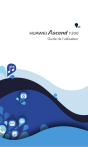
Lien public mis à jour
Le lien public vers votre chat a été mis à jour.